- article 01
https://fr.semrush.com/blog/url-canonique-guide-2020-balises-canonical/
- article 02
https://www.twaino.com/definition/b/balise-canonical/
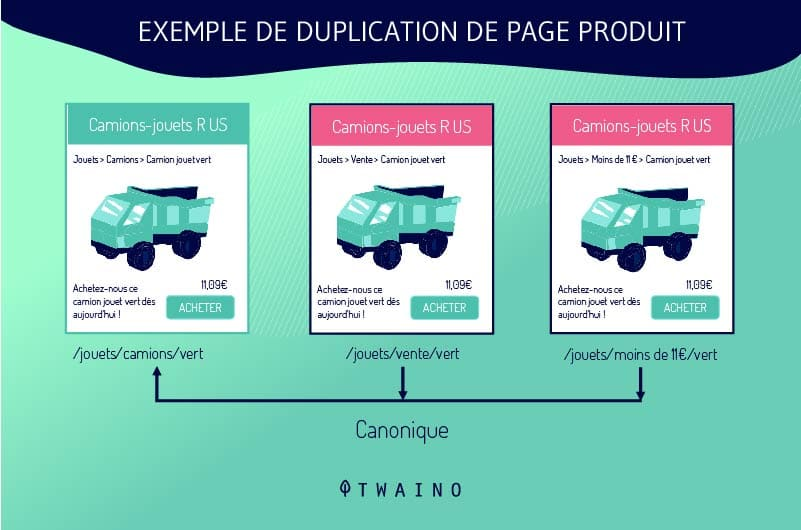
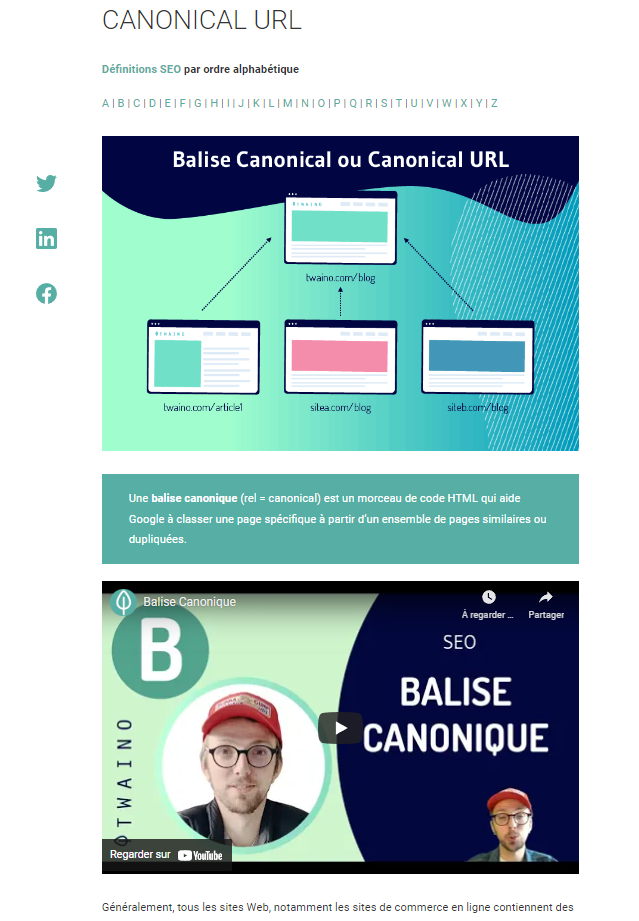
- article 03 : Optimiser ses URLS canoniques :
Comprendre les URL canoniques est essentiel en SEO.
Découvrez comment vous pouvez utiliser des balises canoniques (et d’autres méthodes de canonisation) pour influencer les URL canoniques. Et améliorez les performances de votre site sur Google.
Plongeons dedans.
Qu’est-ce qu’une URL canonique ?
Une URL canonique est l’URL de la version « principale » d’une page dupliquée, telle que déterminée par les moteurs de recherche comme Google.
Par exemple:
- URL canonique : https://example.com/blog/
- URL alternative : https://example.com/blog/?page=1
Remarque : La page canonique est également appelée version « principale », « principale » ou « représentative ».
Google n’aime pas les pages en double. Parce qu’il ne veut pas diffuser de résultats de recherche répétés. Ou gaspillez des ressources sur des pages qui n’offrent aucune valeur unique.
Ainsi, lorsque Google trouve des pages en double (ou presque identiques) sur un site Web, il sélectionne une URL canonique pour toutes les représenter. Priorise ensuite cette page lors de l’indexation et du classement.
Google ne prend pas toujours la décision que vous souhaitez.
Cependant, vous pouvez influencer la canonisation en utilisant des balises canoniques. Et quelques autres méthodes .
Qu’est-ce qu’une balise canonique ?
Les balises canoniques, également appelées liens canoniques ou balises rel= »canonical » , vous permettent d’influencer la canonisation.
Google prend en compte vos balises rel= »canonical » spécifiées lors du choix des URL canoniques (mais ne s’appuie pas entièrement sur elles).
Trouvée dans la section <head> du code source HTML d’une page Web, une balise canonique ressemble à ceci :
<link rel="canonical" href="https://example.com/preferred-url-here/" />
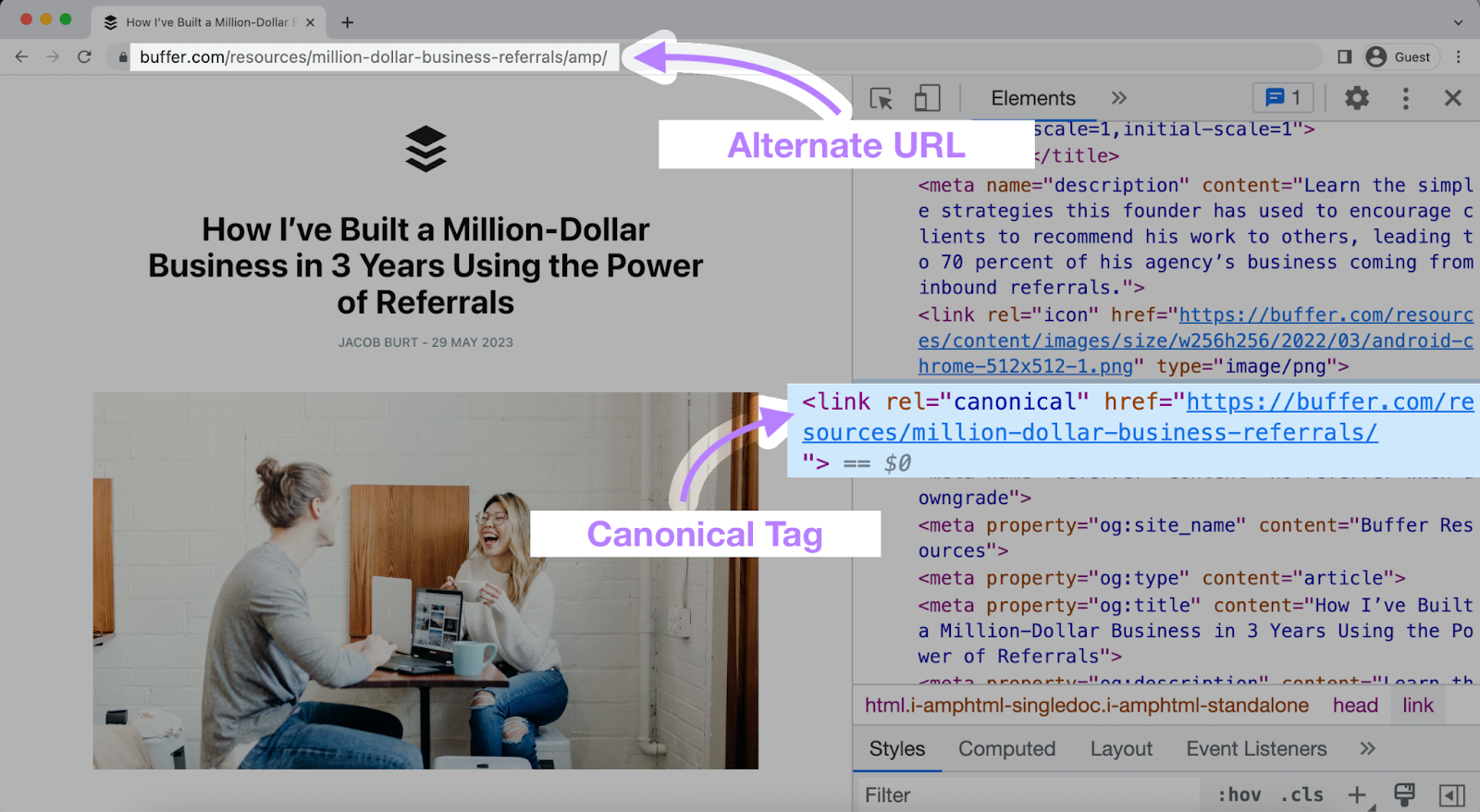
Généralement, les balises canoniques pointent depuis une autre page vers la page préférée.
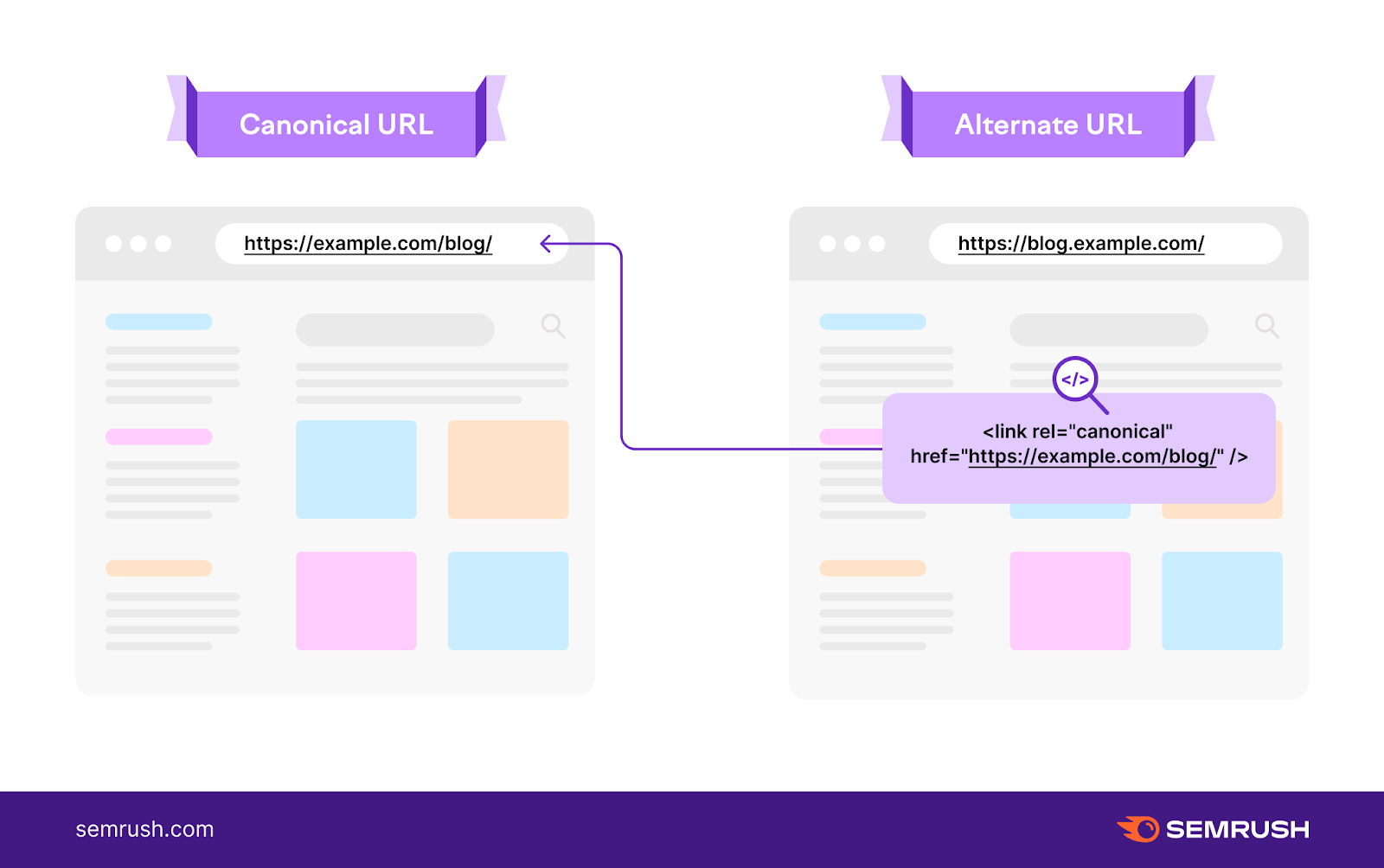
Mais c’est aussi une bonne idée d’utiliser des canoniques d’auto-référence .
En d’autres termes, chaque page canonique doit avoir une balise canonique qui pointe vers sa propre URL.
Comme ça:
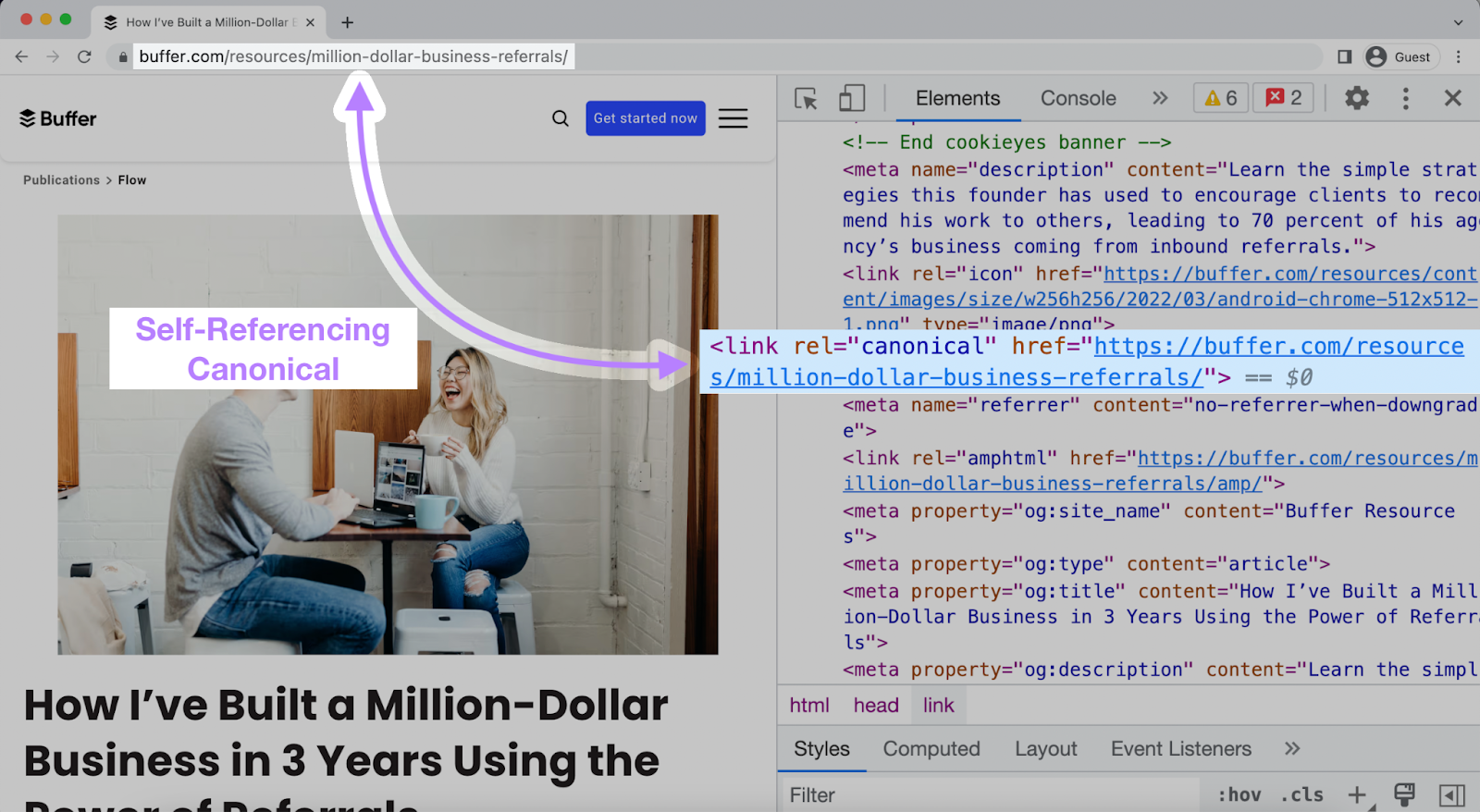
John Mueller de Google a confirmé l’importance des canoniques auto-référencés.
« Il n’est pas essentiel d’avoir une balise canonique d’auto-référence sur une page, mais cela nous permet de choisir plus facilement l’URL que vous souhaitez choisir comme canonique », a-t-il déclaré dans un lieu de rencontre pendant les heures de bureau de Google Webmaster Central . .
Pourquoi utiliser des balises canoniques ?
Les balises canoniques sont un outil de déduplication précieux . Ils peuvent résoudre les problèmes de contenu dupliqué (ou de pages presque identiques) que vous devez conserver.
Par exemple:
- Versions en anglais américain et en anglais britannique de la même page
- URL paramétrées (par exemple, pages de listes avec filtres ou options de tri appliquées)
Pourquoi éviter le contenu dupliqué ?
Parce que cela peut entraîner une cannibalisation des mots clés . Cela se produit lorsque plusieurs pages d’un site se disputent le même classement. Et nuire au classement de l’autre dans le processus.
En utilisant correctement les balises canoniques, vous aidez Google à comprendre la structure de votre site. Et identifiez la meilleure version d’une page dupliquée.
Cela permet de s’assurer que la version que vous souhaitez est celle affichée dans les résultats de recherche (et celle à laquelle les chercheurs ont accès). Cela peut entraîner des taux de clics, d’engagement et de conversion plus élevés.
De plus, Google consolide le « pouvoir de classement » des pages alternatives sur les URL canoniques.
Disons que vous avez des backlinks (liens provenant de domaines externes) pointant vers diverses pages en double.
Si ces pages deviennent canoniques, Google les traitera toutes comme des liens vers l’URL canonique. Ensemble, ils ont un impact positif sur les classements.
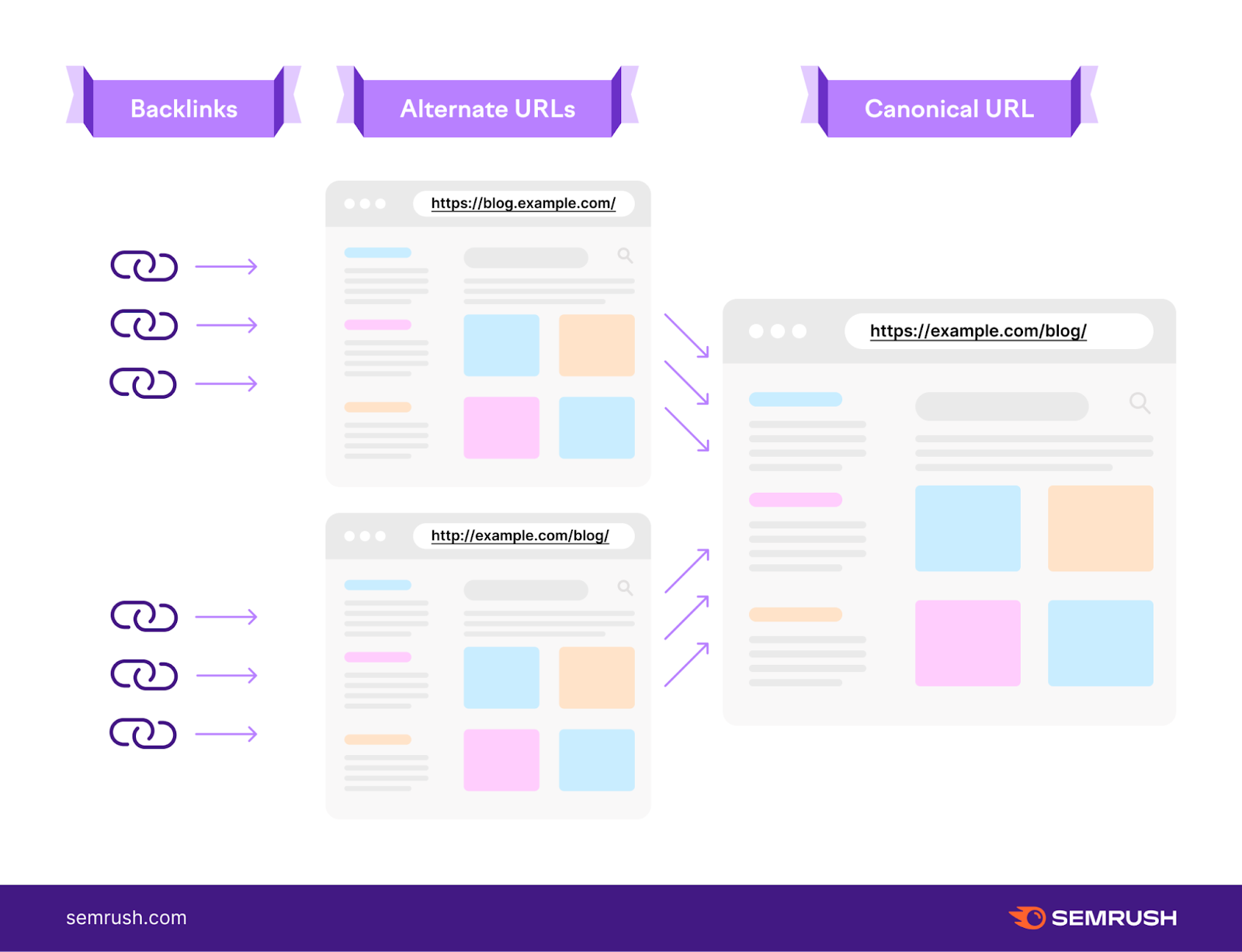
Remarque : Google ne recommande plus l’utilisation de balises canoniques pour le contenu syndiqué . Au lieu de cela, il est conseillé aux partenaires de syndication de bloquer l’indexation avec les balises méta appropriées.
Comment implémenter des balises canoniques
Pour implémenter des balises canoniques dans votre code HTML, vous pouvez ajouter la balise rel= »canonical » à la section <head> de la page.
Pour rappel, ça ressemble à ça :
<link rel="canonical" href="https://example.com/preferred-url-here/" />
Mais votre système de gestion de contenu (CMS) ou un plugin CMS peut vous permettre de spécifier des canoniques sans entrer dans le HTML.
Continuez à lire pour obtenir des instructions sur Magento 1 , Magento 2 , WordPress et Wix .
Ou allez de l’avant pour découvrir d’autres méthodes de canonisation .
Magento 1
Si vous utilisez une boutique Magento 1, suivez ces étapes pour spécifier les URL canoniques des pages de produits et de catégories.
Canoniques de la page produit
Connectez-vous à votre panneau d’administration, puis dirigez-vous vers » Système » > » Configuration « .
Cliquez sur « Catalogue » et ouvrez la section « Optimisations pour les moteurs de recherche ».
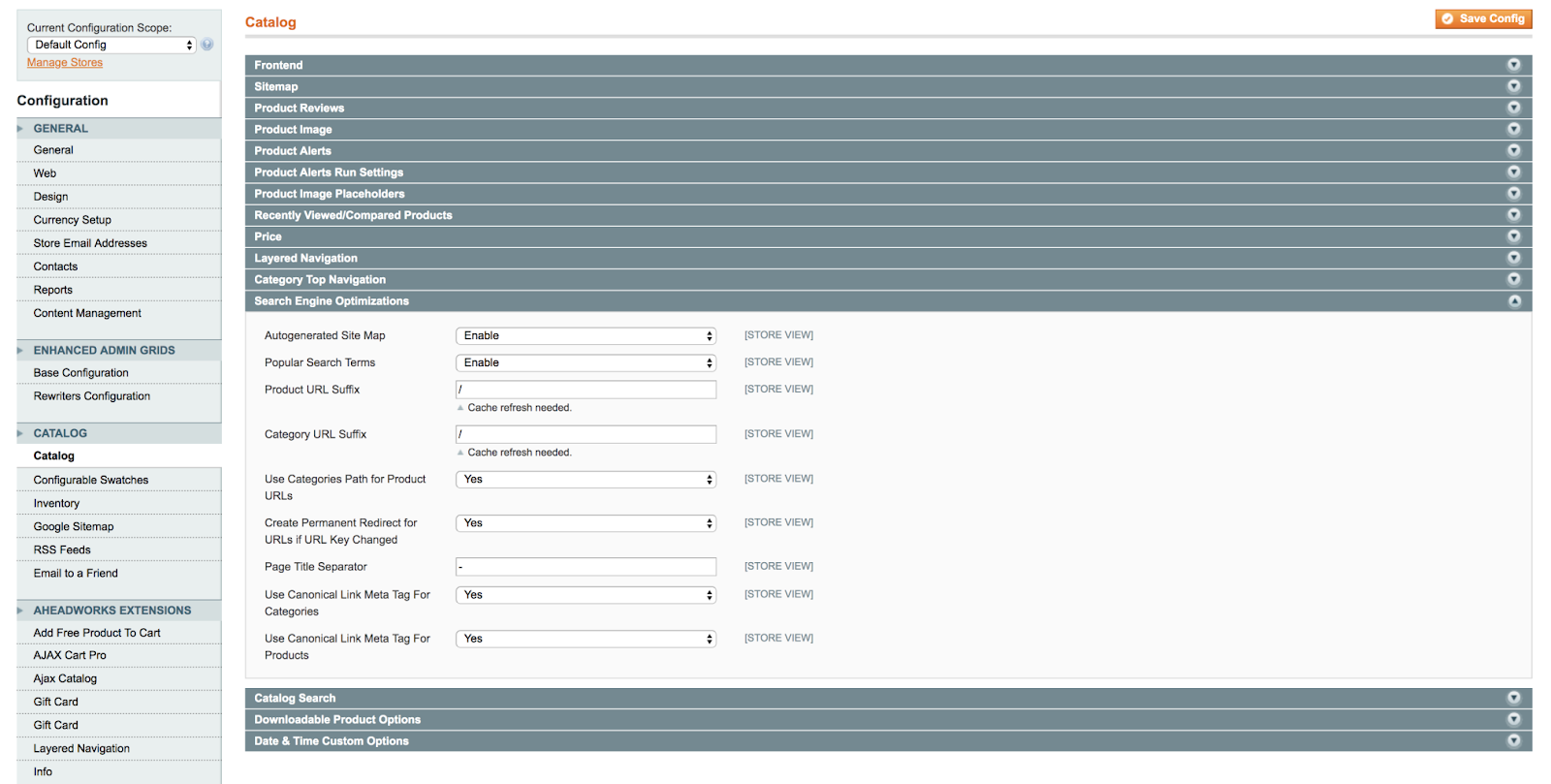
Si ce n’est pas déjà fait, définissez le champ « Utiliser la balise méta de lien canonique pour les produits » sur « Oui ».

Catégorie Canoniques
Revenez à la section « Optimisations pour les moteurs de recherche » sur la page « Catalogue ».
Recherchez l’option « Utiliser la balise méta de lien canonique pour les catégories » et assurez-vous qu’elle est définie sur « Non ».

Maintenant, vous pouvez spécifier manuellement l’URL canonique pour les catégories.
Rendez-vous sur la page d’édition de n’importe quelle catégorie que vous souhaitez canoniser et recherchez l’onglet « Design personnalisé ».
Dans la case « Mise à jour de la mise en page personnalisée », ajoutez le code suivant. Assurez-vous d’échanger votre URL canonique.
<reference name="head">
<action method="addLinkRel">
<rel>canonical</rel>
<href>https://example.com/preferred-url-here/</href>
</action>
</reference>
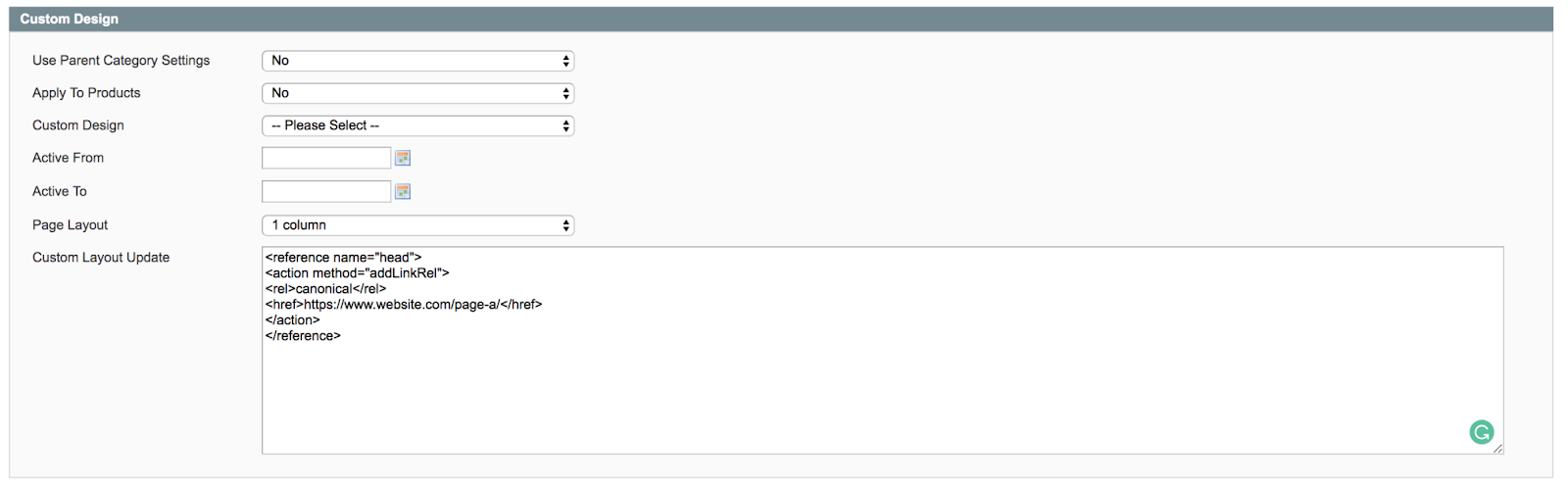
Magento 2
Si vous utilisez une boutique Magento 2, suivez ces étapes pour spécifier des URL canoniques sur votre site.
Connectez-vous à votre panneau d’administration, puis allez dans « Boutiques » > « Paramètres » > « Configuration ».
Ensuite, ouvrez « Catalogue » > « Catalogue » et accédez à la section « Optimisation pour les moteurs de recherche ».
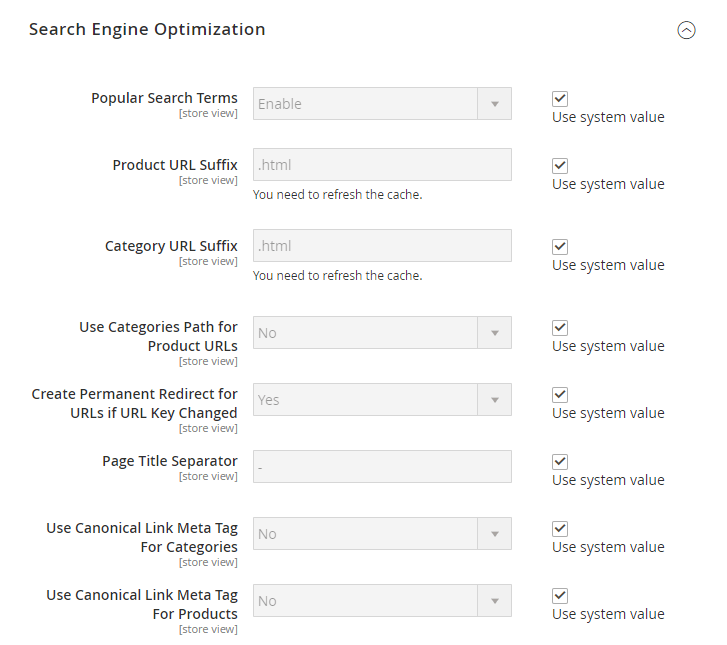
Définissez « Utiliser les balises méta canoniques pour les catégories » sur « Oui » afin que Magento ajoute automatiquement des balises canoniques aux autres pages de catégorie.
Le chemin de configuration par défaut est « catalog/seo/category_canonical_tag ».
Définissez également « Utiliser les balises méta canoniques pour les produits » sur « Oui » afin que Magento ajoute automatiquement des balises canoniques aux autres pages de produits.
Le chemin de configuration par défaut est « catalog/seo/product_canonical_tag ».
WordPress
Vous pouvez définir des URL canoniques sur votre site WordPress en utilisant un plugin WordPress SEO .
Nous verrons comment faire cela avec deux des plugins les plus populaires : Yoast SEO et Rank Math SEO.
Plugin SEO Yoast
Si vous utilisez le plugin Yoast SEO , dirigez-vous vers les options Yoast SEO sur n’importe quelle page ou publication.
Ensuite, développez l’onglet » Avancé « .
Vous trouverez un champ « URL canonique » où vous pouvez spécifier l’URL canonique de la page.
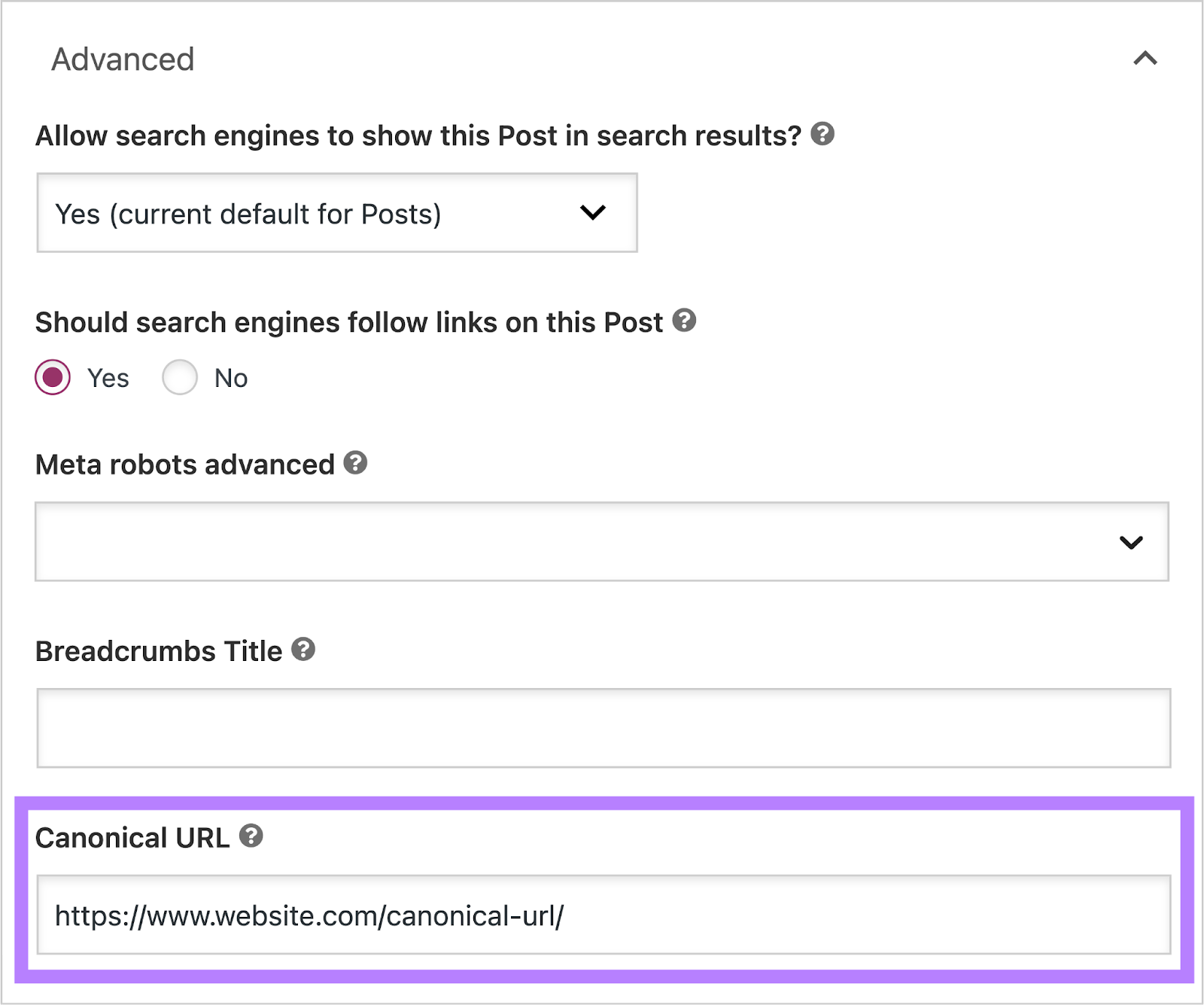
Plugin SEO pour les mathématiques de classement
Si vous utilisez le plugin Rank Math SEO , dirigez-vous vers la case « Rank Math SEO » sur n’importe quelle page ou publication. Et ouvrez l’onglet « Avancé ».
Le champ « URL canonique » vous permet de spécifier l’URL canonique de la page.
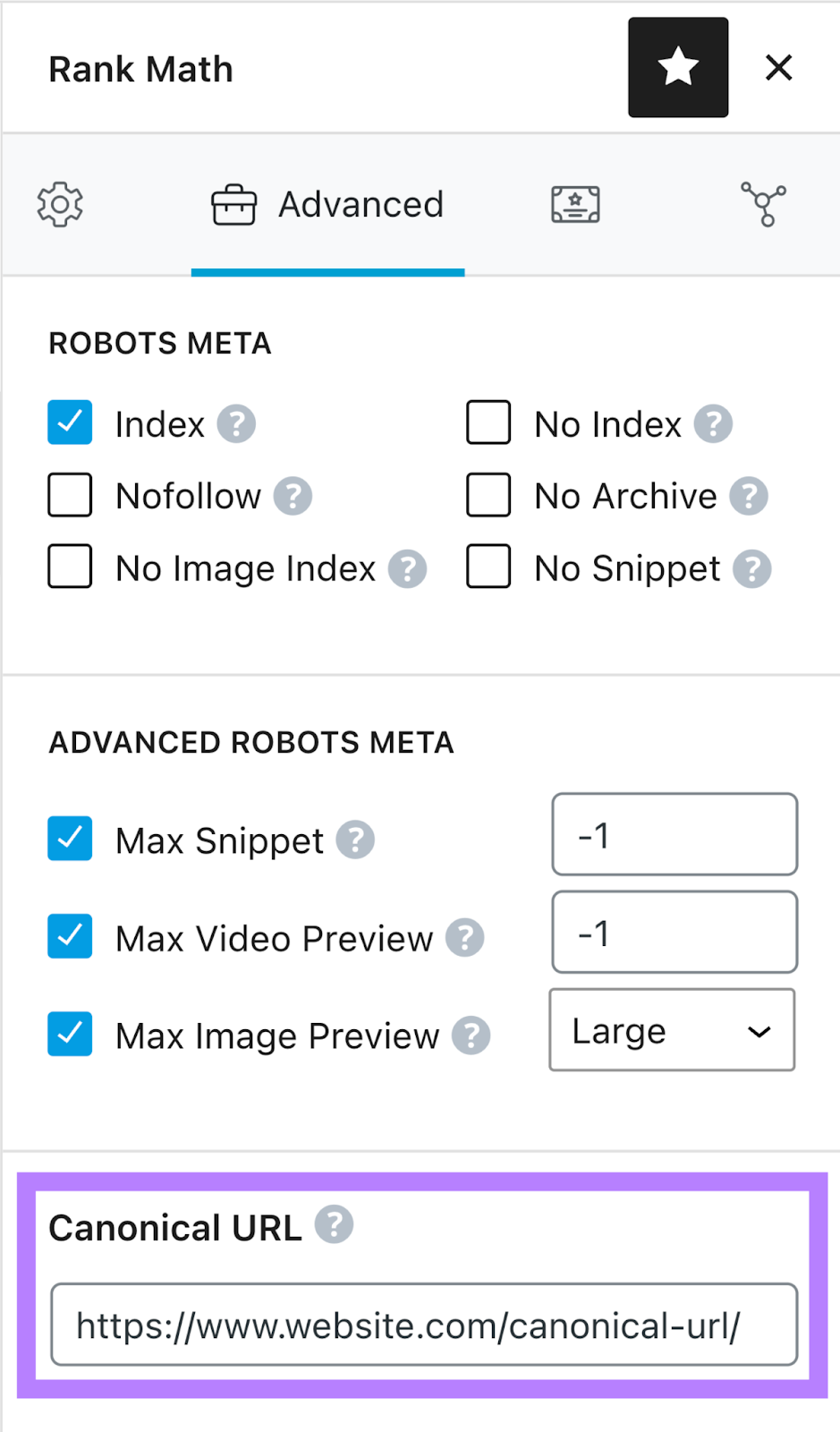
Wix
Par défaut, les pages Wix utilisent une balise canonique d’auto-référence.
Vous pouvez modifier la structure de vos balises canoniques en vous rendant dans vos paramètres SEO.
Tout d’abord, rendez-vous dans « Marketing et SEO » > « SEO » > « Paramètres SEO ». Et puis choisissez le type de page que vous souhaitez modifier.
Pour ce flux de travail, nous avons sélectionné » Pages principales « .
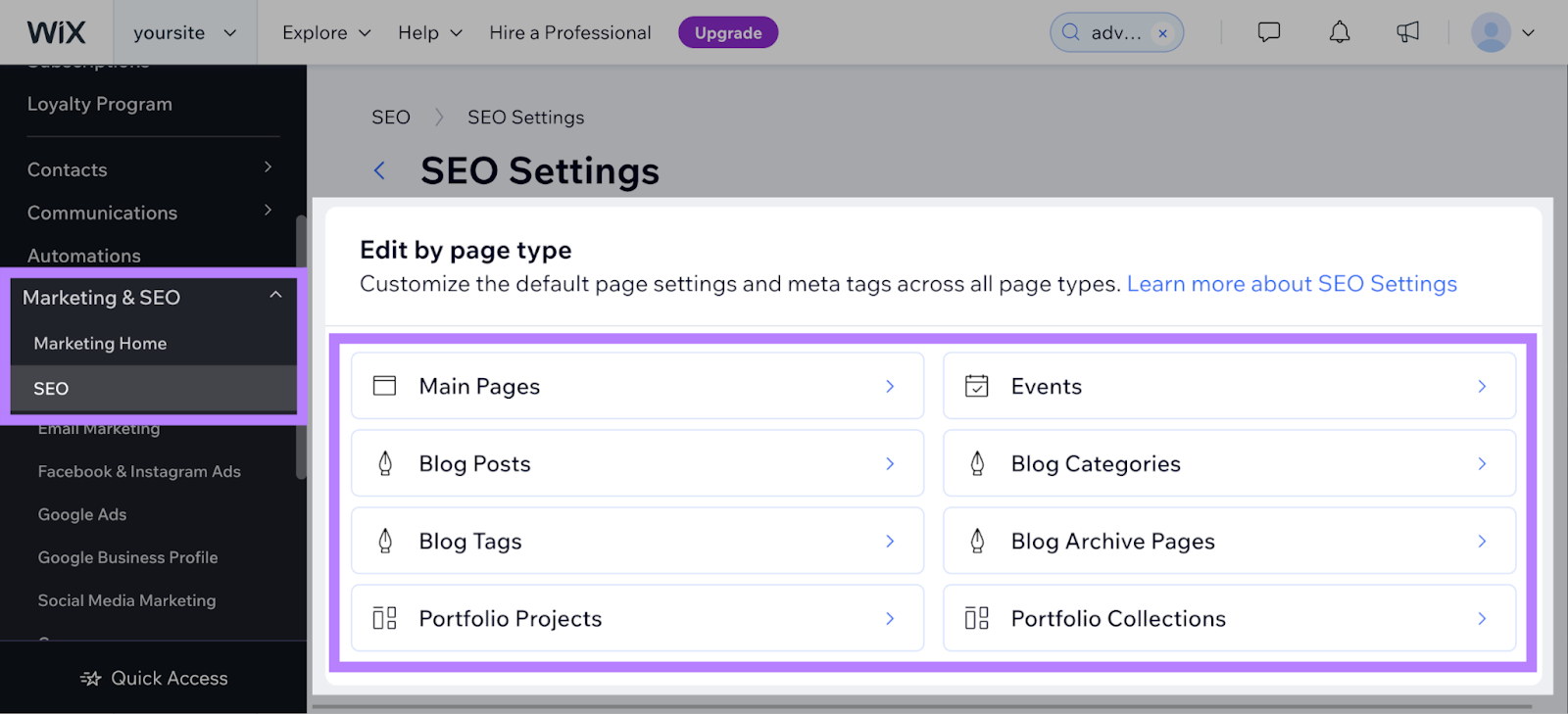
Après avoir sélectionné le type de page, cliquez sur le bouton « Modifier » dans la section « Balises méta supplémentaires ».
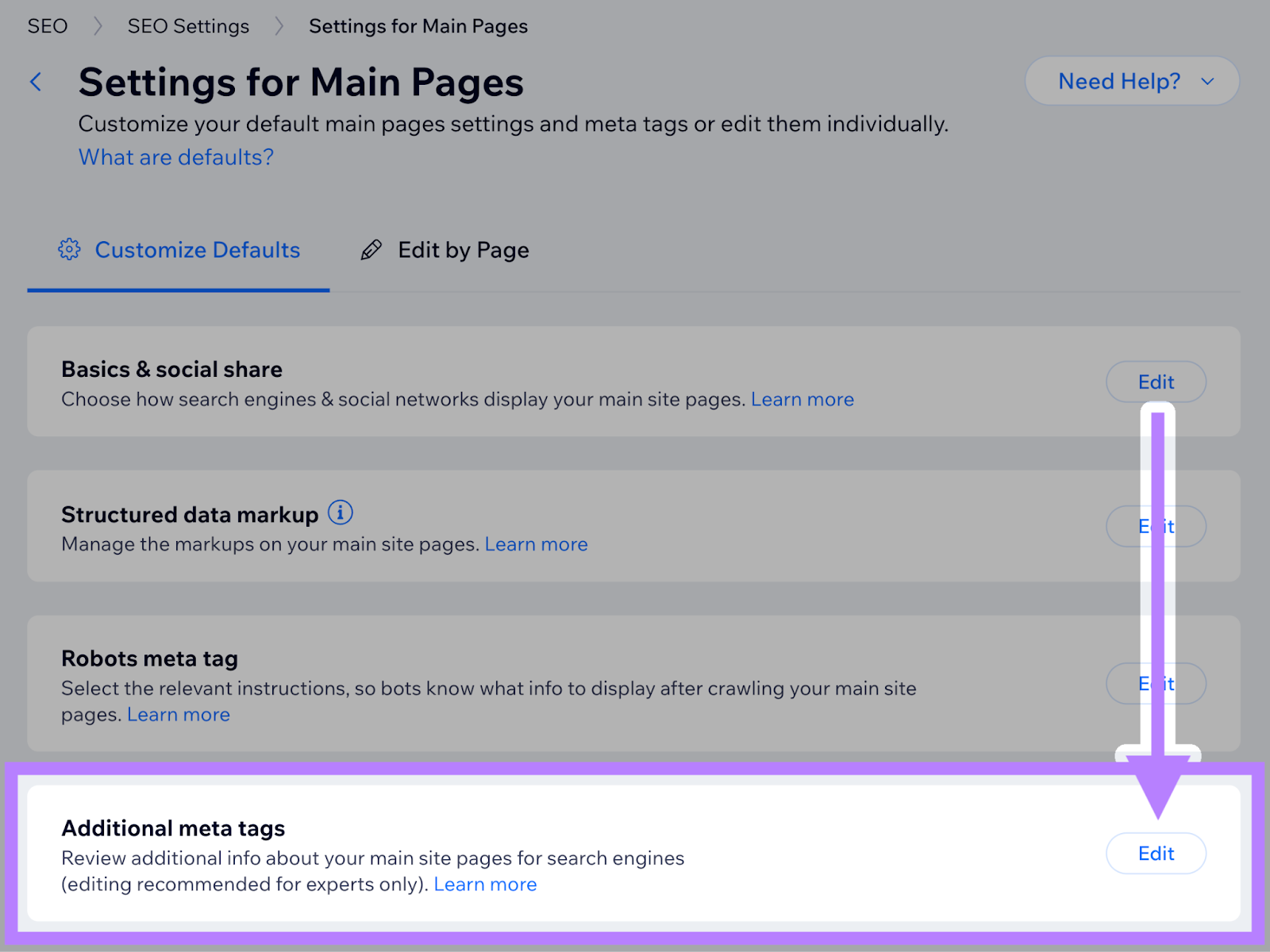
Enfin, ajoutez des variables au champ sous « canonique » en cliquant sur « + Ajouter une variable ». Et en sélectionnant les éléments pertinents dans la liste qui apparaît.
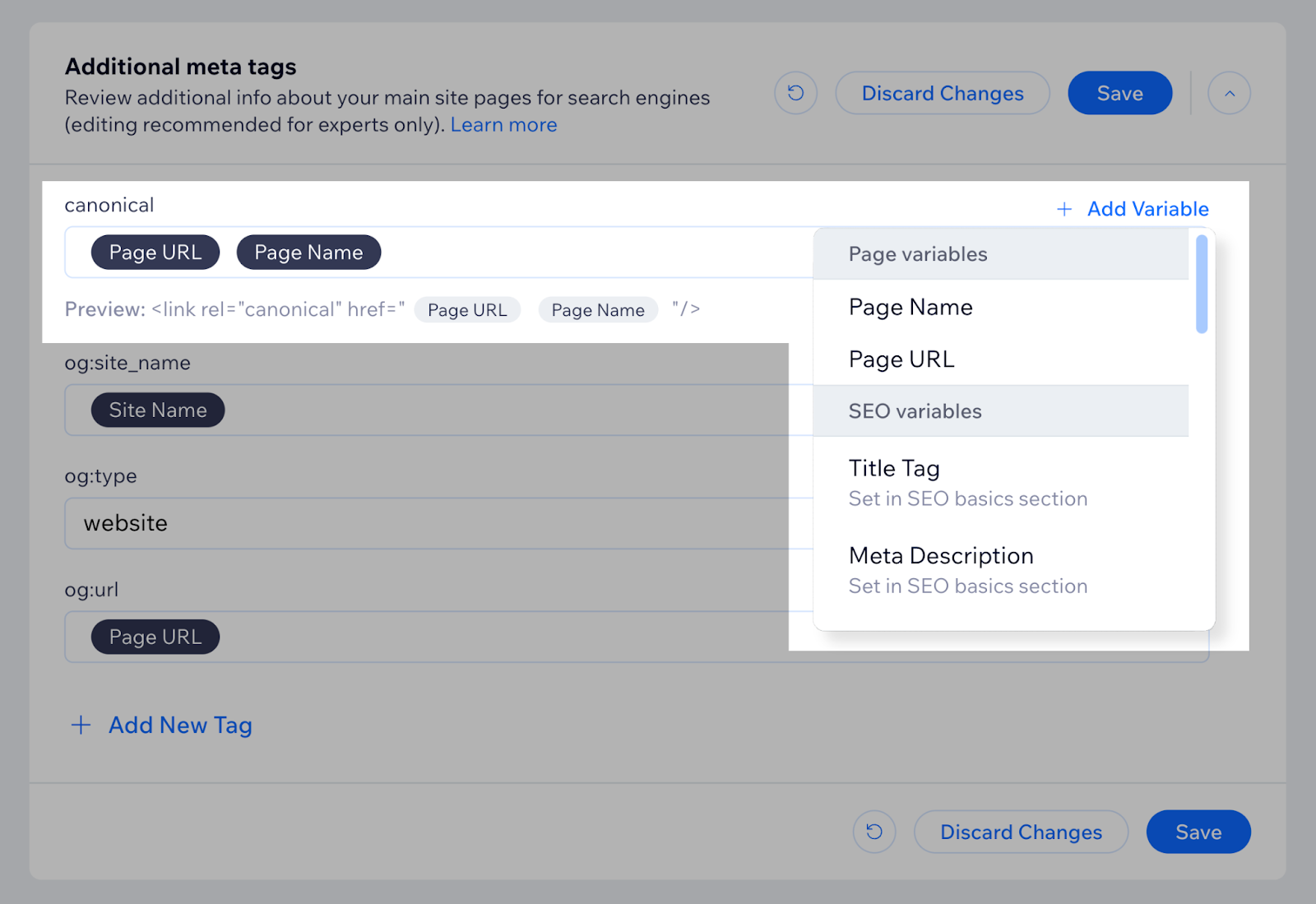
Vous pouvez également modifier les balises canoniques des pages individuelles. Cliquez simplement sur l’onglet « Modifier par page » et sélectionnez la page avec la balise canonique que vous souhaitez modifier.
Ensuite, cliquez sur l’onglet » Avancé » dans la barre latérale qui apparaît. Et allez dans » Balises supplémentaires « .
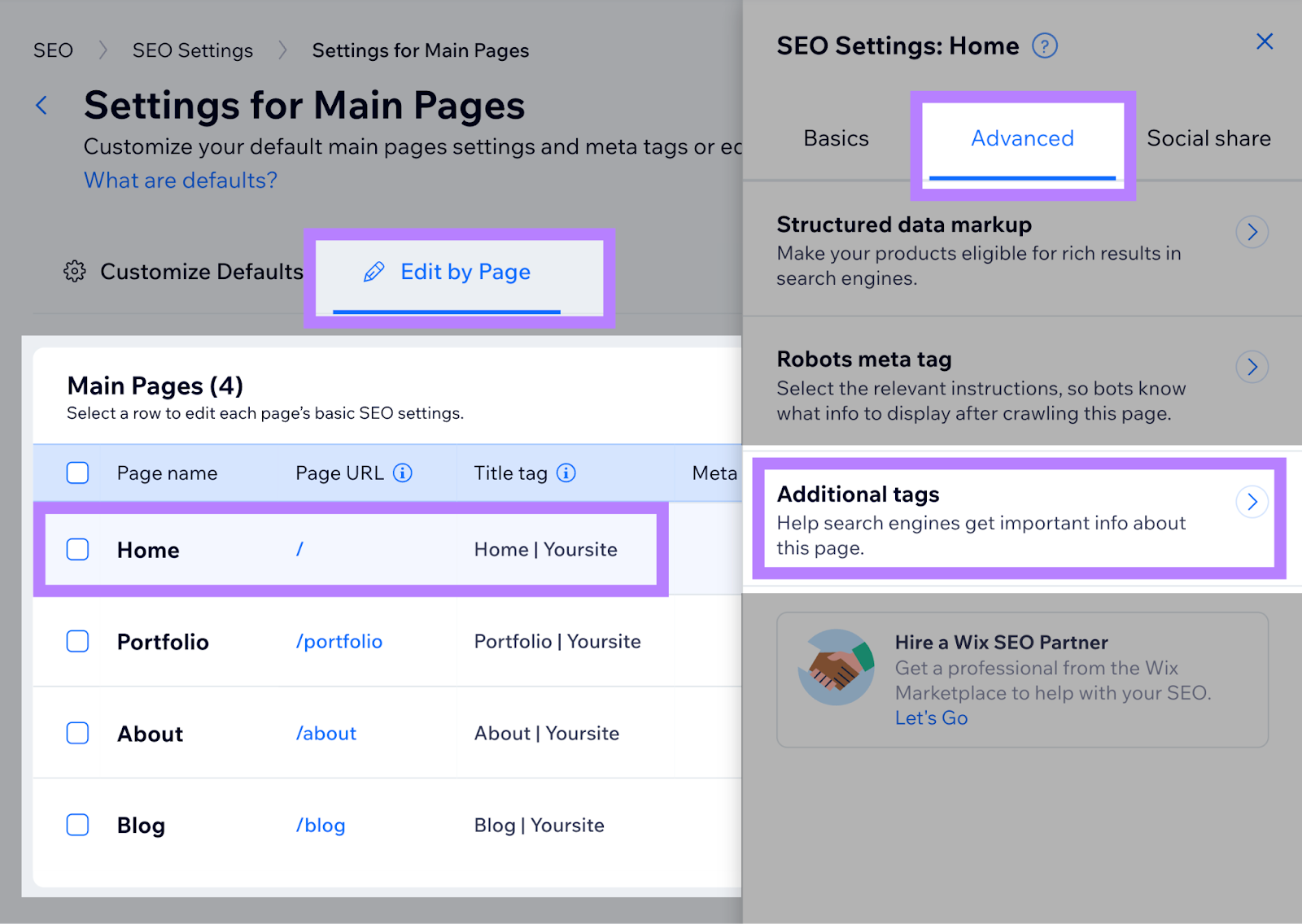
Enfin, modifiez le lien qui apparaît dans le champ « canonique ».
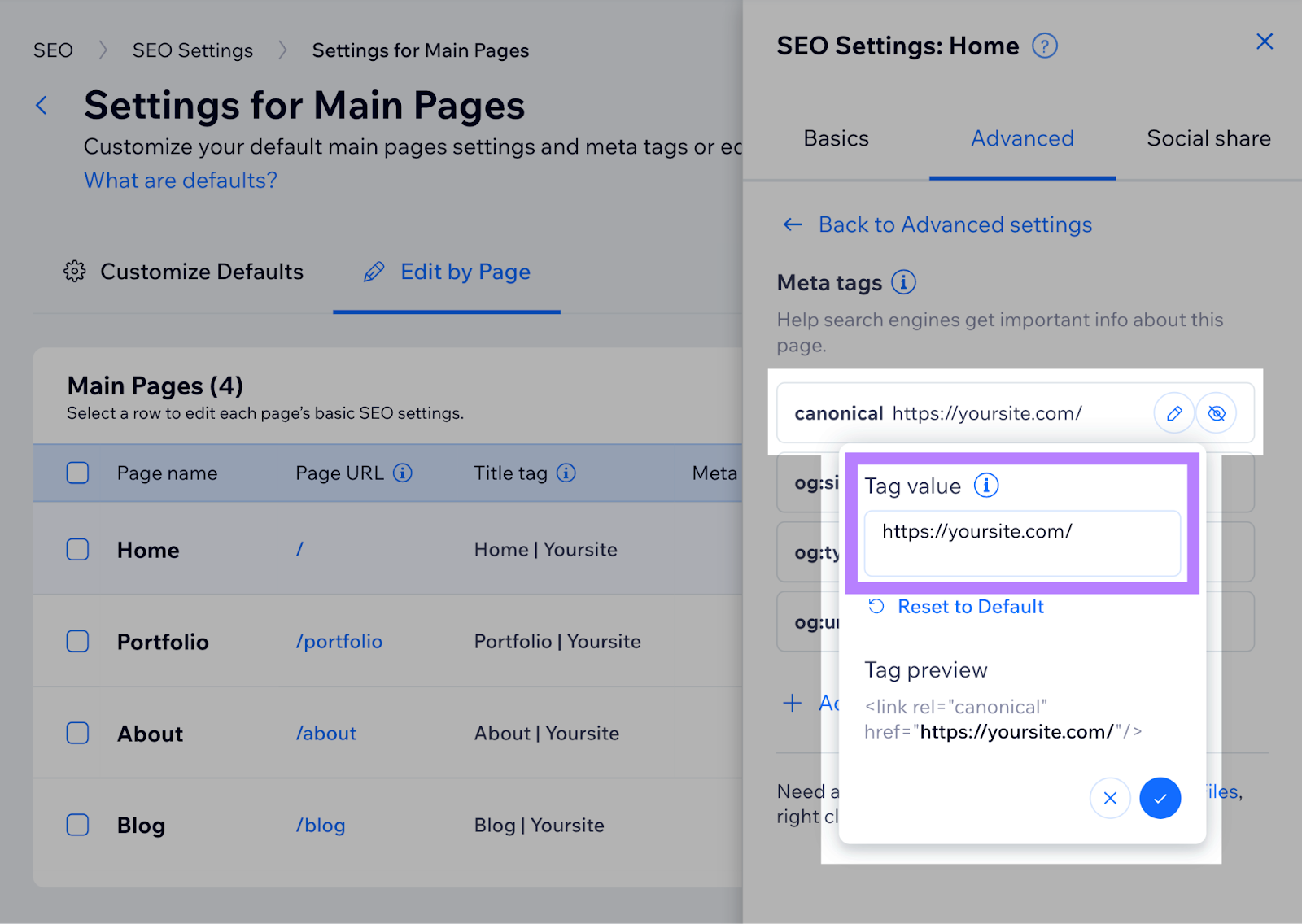
Autres façons de spécifier des URL canoniques
En règle générale, vous spécifiez des préférences d’URL canonique à l’aide de balises canoniques . Mais il existe d’autres méthodes que vous pouvez essayer :
- Utilisez rel= »canonical » dans les en-têtes HTTP (idéal pour les documents non HTML)
- Rediriger les pages en double vers des pages canoniques (idéal pour les doublons que vous n’avez pas besoin de conserver)
- Lister les URL canoniques uniquement dans votre sitemap (meilleure pratique pour tous les propriétaires de sites)
Savoir quel type de canonisation utiliser vous aide à contrôler la façon dont votre site apparaît sur Google. Et cela peut éviter les problèmes qui surviennent à la suite d’un contenu dupliqué.
Examinons ces méthodes de déduplication plus en détail.
Utilisez rel= »canonical » dans les en-têtes HTTP
Un en-tête HTTP rel= »canonical » vous permet de spécifier une URL canonique pour les documents non HTML.
Par exemple, si vous avez une version .docxet .pdfdu même document en ligne, vous pouvez utiliser cette méthode pour indiquer votre version préférée.
Cependant, vous devez pouvoir modifier la configuration de votre serveur.
Dans le .htaccessfichier, spécifiez une URL canonique en ajoutant un code qui ressemble à ceci :
Link: <https://www.example.com/downloads/filename.pdf>; rel="canonical"
Rediriger les pages en double vers des pages canoniques
Les redirections d’URL envoient Google (et les utilisateurs) d’une page à une autre.
La redirection est la meilleure méthode de déduplication si vous n’avez pas besoin de conserver les versions alternatives de la page. Mais vous ne voulez pas supprimer complètement les URL.
Par exemple, lorsque vous avez des versions HTTP et HTTPS de la même page. Google préfère les versions HTTPS. Il est donc bon pour votre SEO de rediriger la version HTTP vers celle HTTPS.
Google recommande d’utiliser les redirections 3xx (redirections côté serveur) pour obtenir les résultats les plus rapides.
Cela inclut la redirection 301, sur laquelle vous pouvez en savoir plus dans notre guide de redirection 301 .
Répertorier les URL canoniques uniquement dans votre sitemap
« Toutes les pages répertoriées dans un sitemap sont suggérées comme canoniques », selon Google .
Cela signifie que c’est une bonne idée de soumettre des URL canoniques (et des pages non dupliquées) uniquement dans votre sitemap . Et laissez les URL alternatives de côté.
Ce n’est pas un gros problème si vous laissez des pages en double dans votre sitemap. Google décidera quelle version est canonique.
Mais cela pourrait être un problème si vous laissez les URL préférées de côté. Alors, gardez votre sitemap à jour.
Balises canoniques : meilleures pratiques SEO
Si vous n’implémentez pas correctement les canoniques, Google peut les ignorer. Et cela peut nuire à vos performances SEO.
Suivez ces bonnes pratiques pour les balises canoniques pour obtenir les meilleurs résultats :
- Spécifiez une seule URL canonique par page
- Spécifiez le protocole de domaine correct
- Spécifier des URL avec ou sans barre oblique de fin
- Spécifiez des URL non WWW ou WWW
- Utiliser des URL absolues
Spécifiez une seule URL canonique par page
Ne spécifiez qu’une seule URL canonique par page. Sinon, vous allez confondre Google.
Veillez à ne pas inclure accidentellement deux balises canoniques dans le code HTML de votre page. Si vous définissez la balise canonique à l’aide d’un paramètre de votre CMS, n’ajoutez pas manuellement de balises canoniques supplémentaires dans votre code HTML.
Et si vous ajoutez rel= »canonical » au HTML, ne l’ajoutez pas également à l’en-tête HTTP.
Spécifiez le protocole de domaine correct
Si votre site repose sur le protocole HTTPS , veillez à le référencer en tant qu’URL canonique.
Consultez notre guide pour en savoir plus sur la redirection de HTTP vers HTTPS .
Spécifier des URL avec ou sans barre oblique de fin
Vérifiez si vos pages utilisent des barres obliques finales (c’est-à-dire des symboles « / » à la fin des URL).
Par exemple:
- Barre oblique finale : https://example.com/
- Barre oblique non finale : https://example.com
Si la même URL existe avec et sans la barre oblique finale, Google peut les considérer comme deux URL distinctes. Assurez-vous de référencer correctement votre URL canonique en incluant la barre oblique finale si nécessaire.
Et essayez d’être cohérent sur l’ensemble de votre site.
Spécifiez des URL non WWW ou WWW
Les versions non WWW et WWW d’une URL sont considérées comme des pages en double par les moteurs de recherche.
Par exemple:
- Hors WWW : https://example.com/
- Web : https://www.example.com/
Il est préférable de choisir une version et de s’y tenir sur l’ensemble de votre site.
Utiliser des URL absolues
Les balises canoniques doivent être référencées à l’aide d’URL absolues plutôt que d’URL relatives.
Cela signifie que vous devez utiliser l’URL complète, y compris votre domaine. Comme ça:
<link rel="canonical" href="https://example.com/blog/" />
Et pas une URL relative. Comme ça:
<link rel="canonical" href="/blog/" />
Erreurs courantes à éviter lors de l’implémentation de balises canoniques
Il est facile de faire des erreurs lors de l’implémentation des balises canoniques.
Voici deux des erreurs de balise canonique les plus courantes :
Faire pointer des balises canoniques vers des pages redirigées
Attention à ne pas spécifier une URL canonique qui redirige. Cela ne fera que confondre Google.
Par exemple, disons que la page A redirige vers la page B.
Vous ne devriez pas avoir de canoniques qui pointent vers la page A. Ils devraient plutôt pointer directement vers la page B.
Utilisation de balises canoniques pour le contenu non dupliqué
Définissez uniquement des URL canoniques pour le contenu en double ou quasi-identique.
Certains référenceurs essaient d’utiliser des balises canoniques pour consolider le pouvoir de classement de pages dissemblables.
Par exemple, pour diriger l’autorité des pages de produits en rupture de stock vers les pages de catégories.
Cependant, Google déconseille cette pratique. Et est très susceptible d’ignorer ces canoniques.
Comment auditer les balises canoniques sur votre site
Découvrez ce que Google considère comme l’URL canonique de n’importe quelle page de votre site Web avec Google Search Console .
Une fois connecté, recherchez une URL en haut.
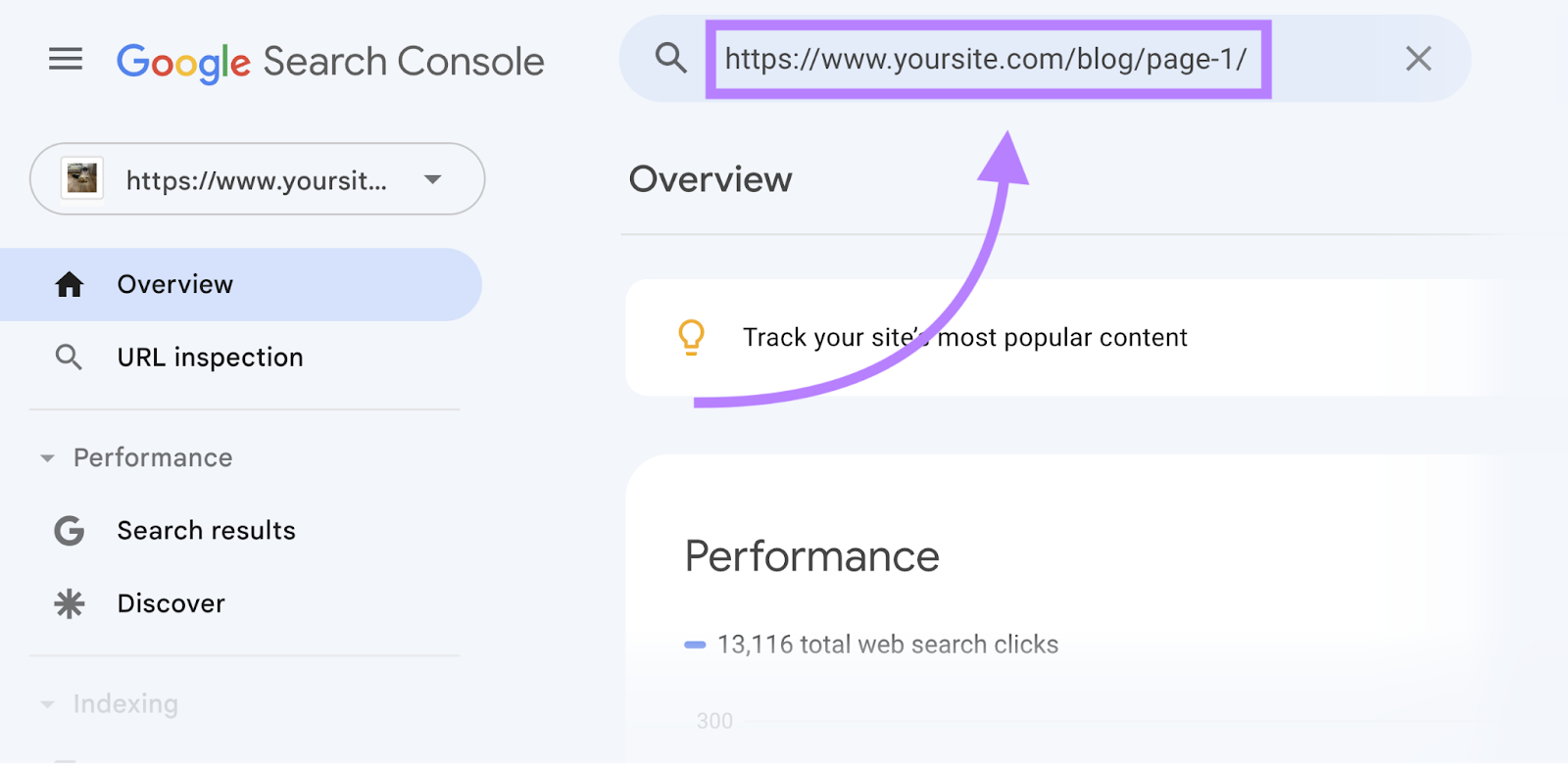
Lorsque le rapport « Inspection des URL » est prêt, ouvrez la section « Indexation des pages ».
Faites défiler vers le bas pour voir le « canonique sélectionné par Google ».
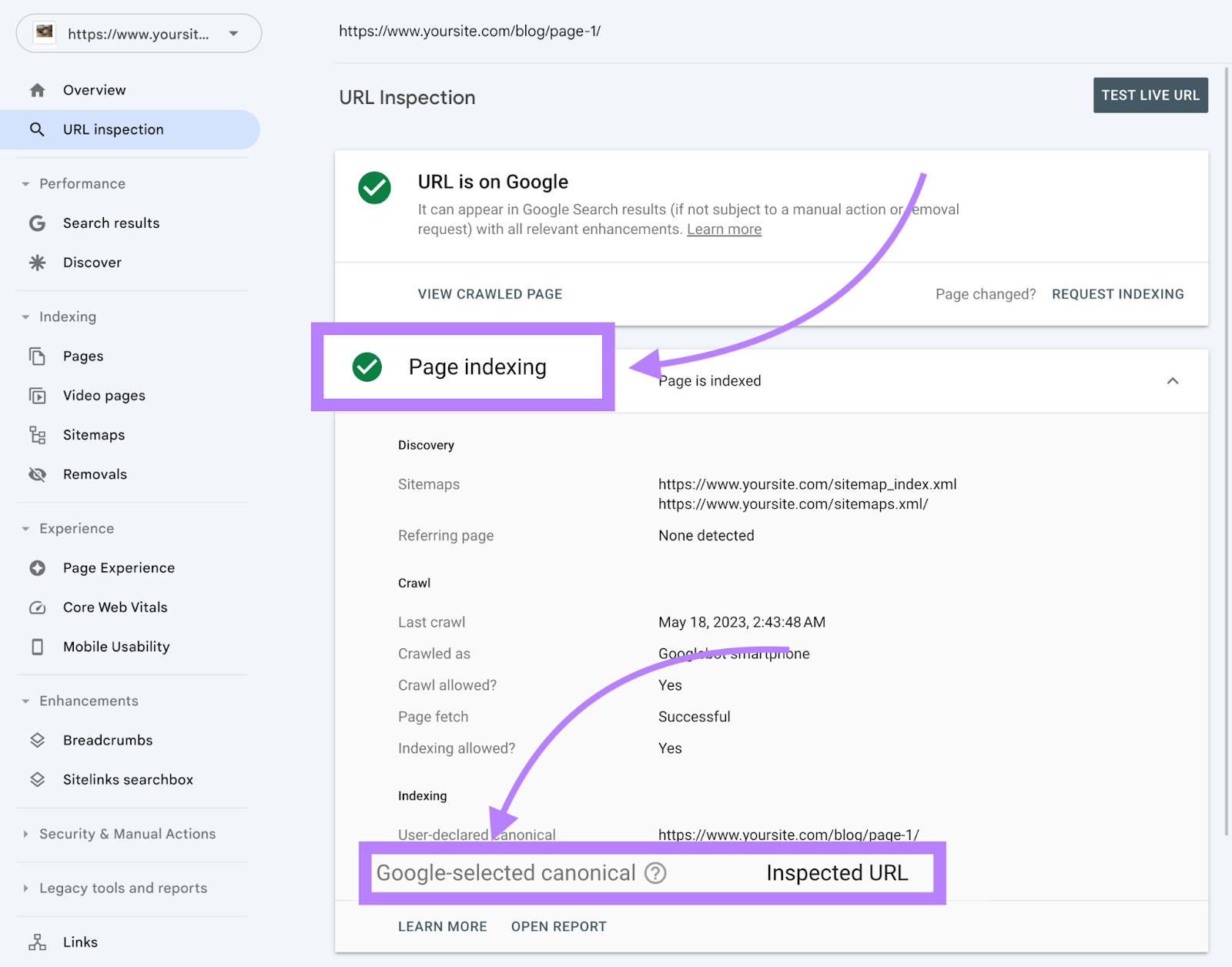
S’il ne s’agit pas de votre URL préférée, vous devrez peut-être revoir la stratégie de déduplication sur votre page.
Pour commencer, assurez-vous que le « canonique déclaré par l’utilisateur » est présent et correct.
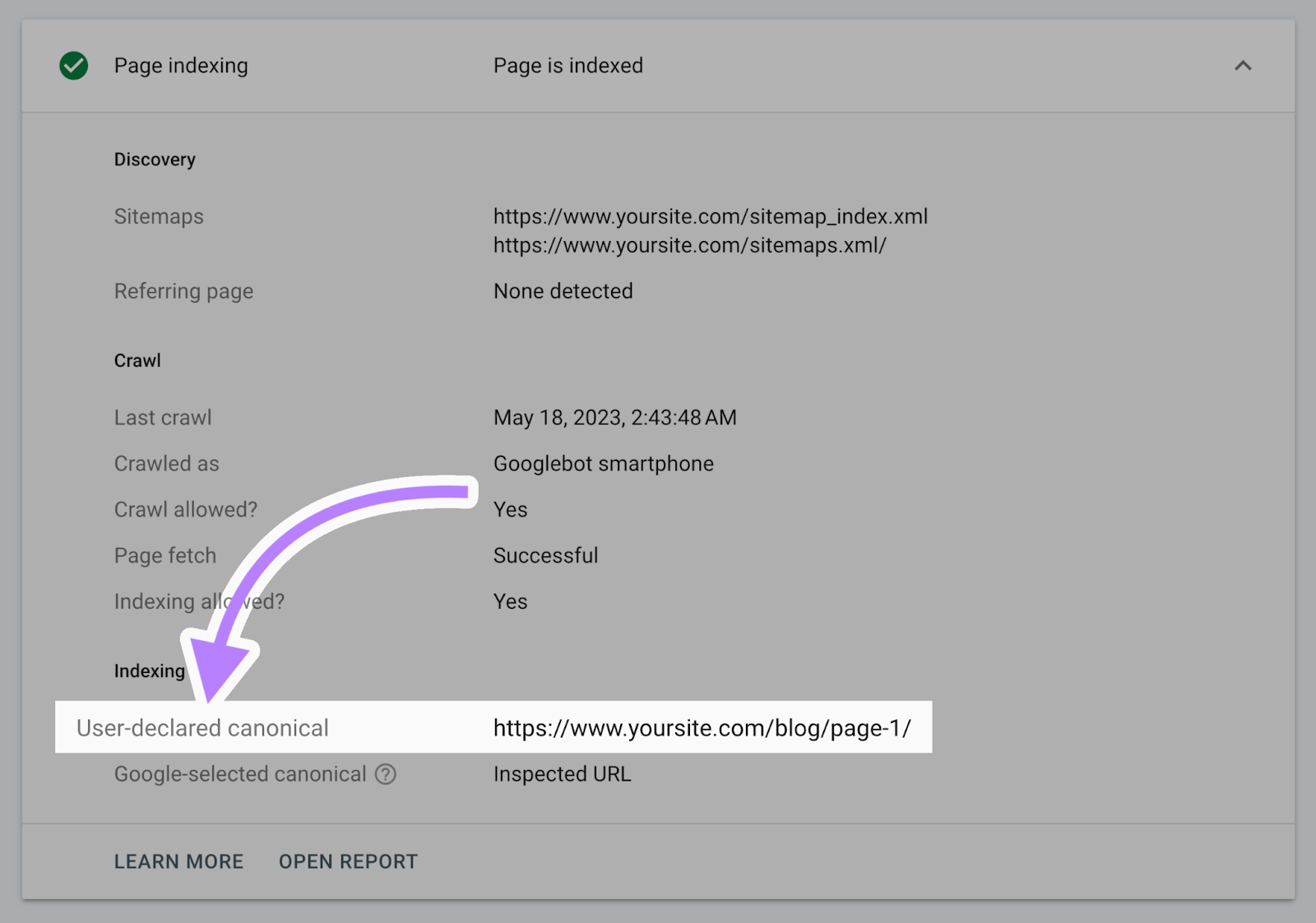
Pour auditer les balises canoniques de votre site à grande échelle, utilisez l’outil d’audit de site de Semrush .
Une fois la configuration terminée, rendez-vous dans l’onglet « Problèmes ».
Ensuite, recherchez « canonique ».
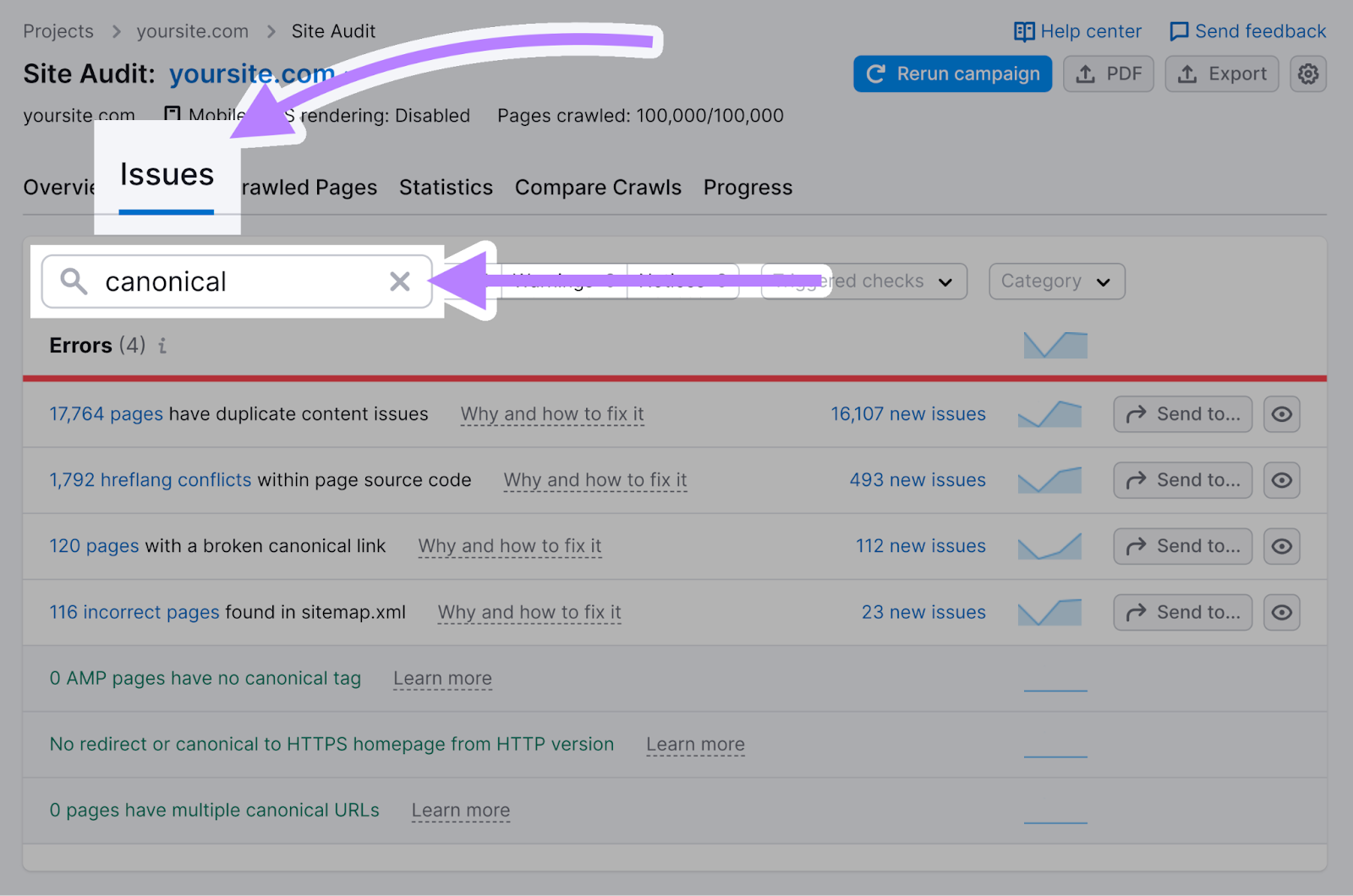
Vérifiez les erreurs suivantes :
- # pages présentent des problèmes de contenu en double
- # pages ont plusieurs URL canoniques
- # pages avec un lien canonique rompu
- # pages AMP n’ont pas de balise canonique
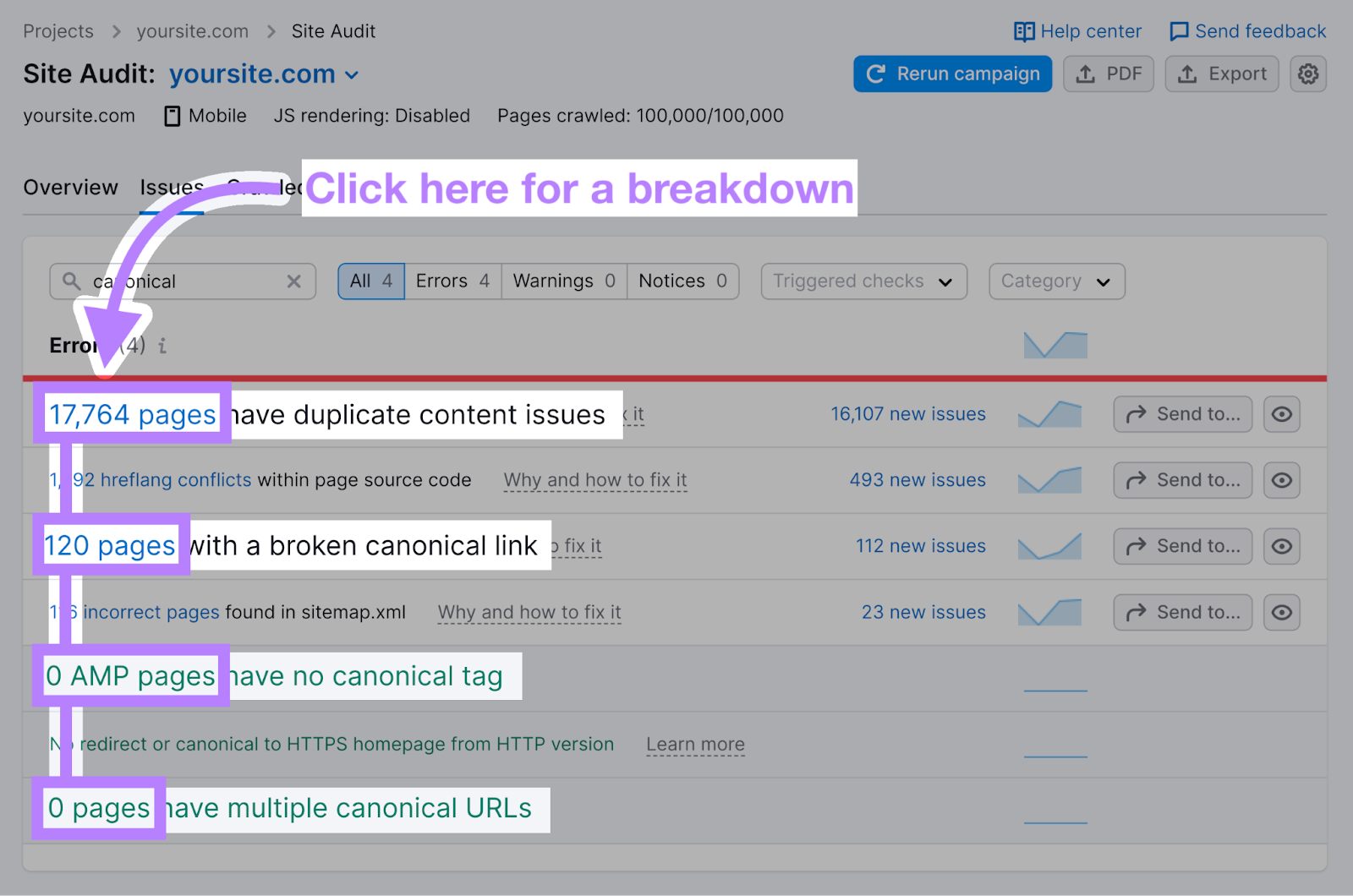
Voyons quels sont ces problèmes et comment les résoudre.
# Pages ont des problèmes de contenu en double
Cette erreur indique combien de pages de votre site peuvent être considérées comme des doublons. Parce qu’ils présentent un contenu qui est au moins à 85 % identique au contenu d’une autre page.
Cliquez sur le lien pour voir les URL concernées.
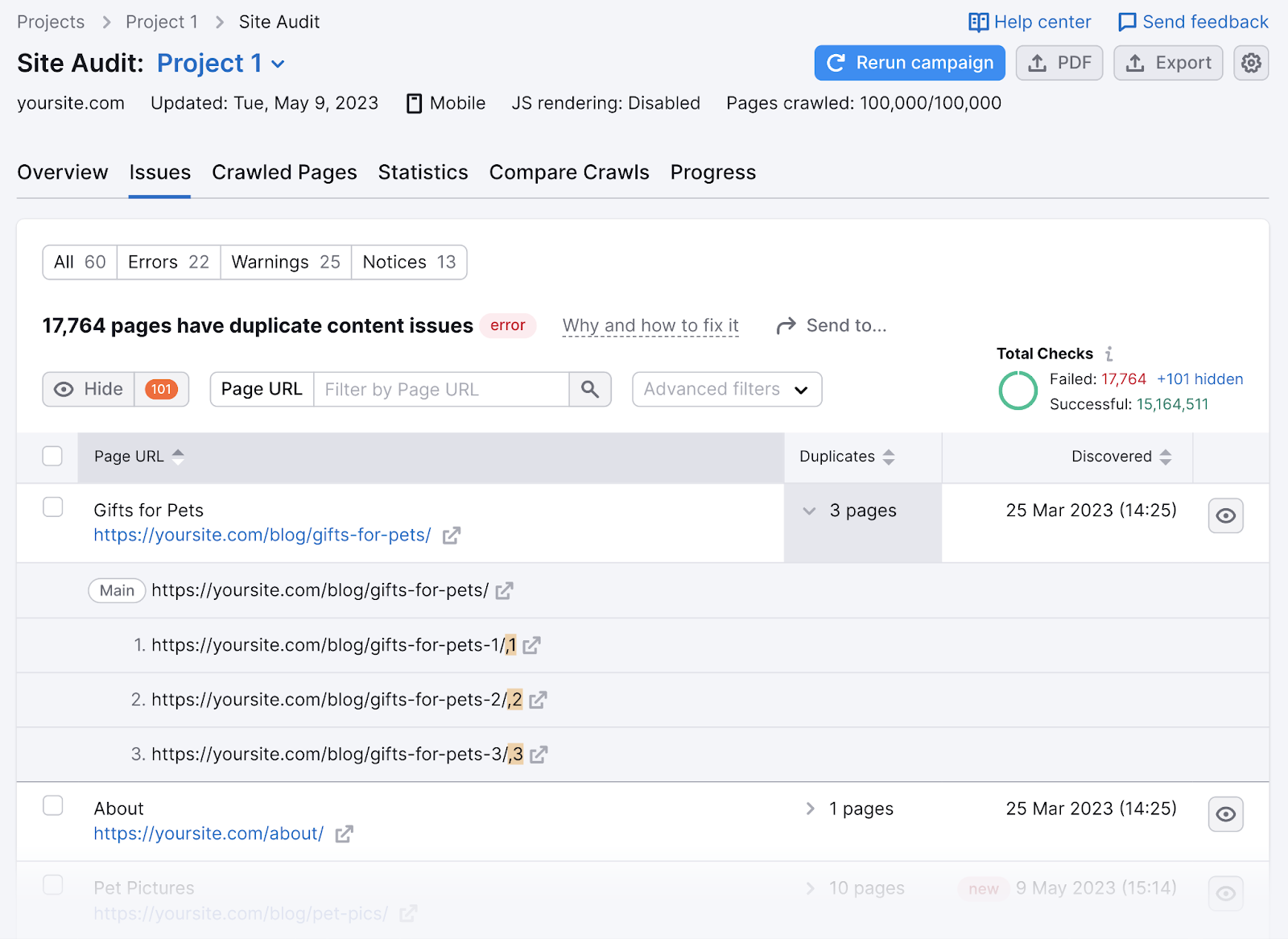
Vous pouvez alors décider comment résoudre le problème. Consultez notre guide sur le contenu dupliqué pour obtenir des conseils.
# Pages ont plusieurs URL canoniques
Cette erreur indique le nombre de pages de votre site qui spécifient plusieurs URL canoniques.
Cliquez sur le lien pour afficher une ventilation détaillée.
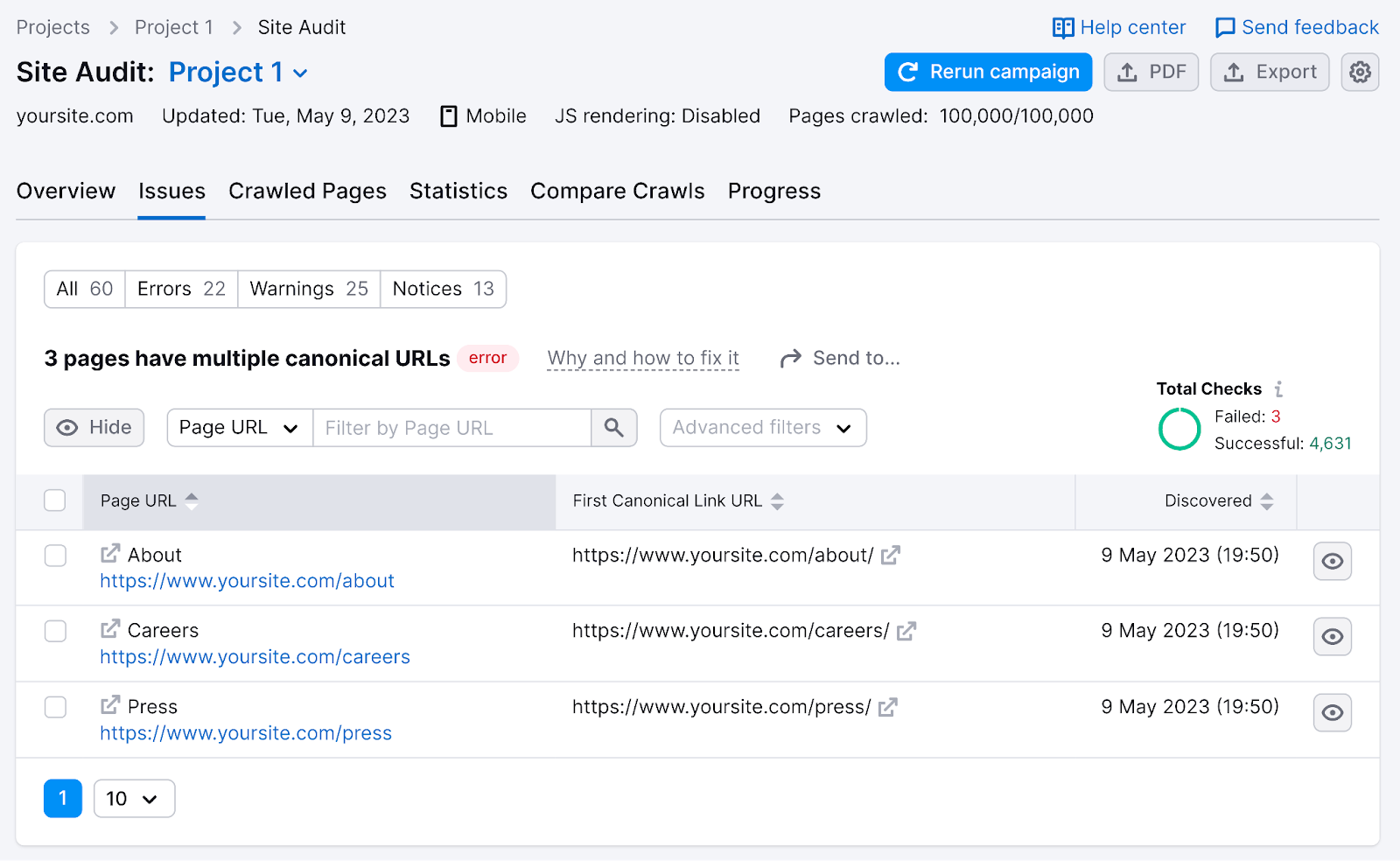
Pour résoudre ce problème, vous devez supprimer la ou les balises canoniques supplémentaires et en laisser une seule en place.
# Pages avec un lien canonique brisé
Ce problème montre quelles pages de votre site ont des liens canoniques rompus, c’est-à-dire spécifiez une URL canonique qui ne fonctionne pas.
(Peut-être parce qu’il contient une faute de frappe. Ou la page a été supprimée.)
Cliquez sur le lien pour voir les pages concernées et les URL canoniques vers lesquelles elles pointent.
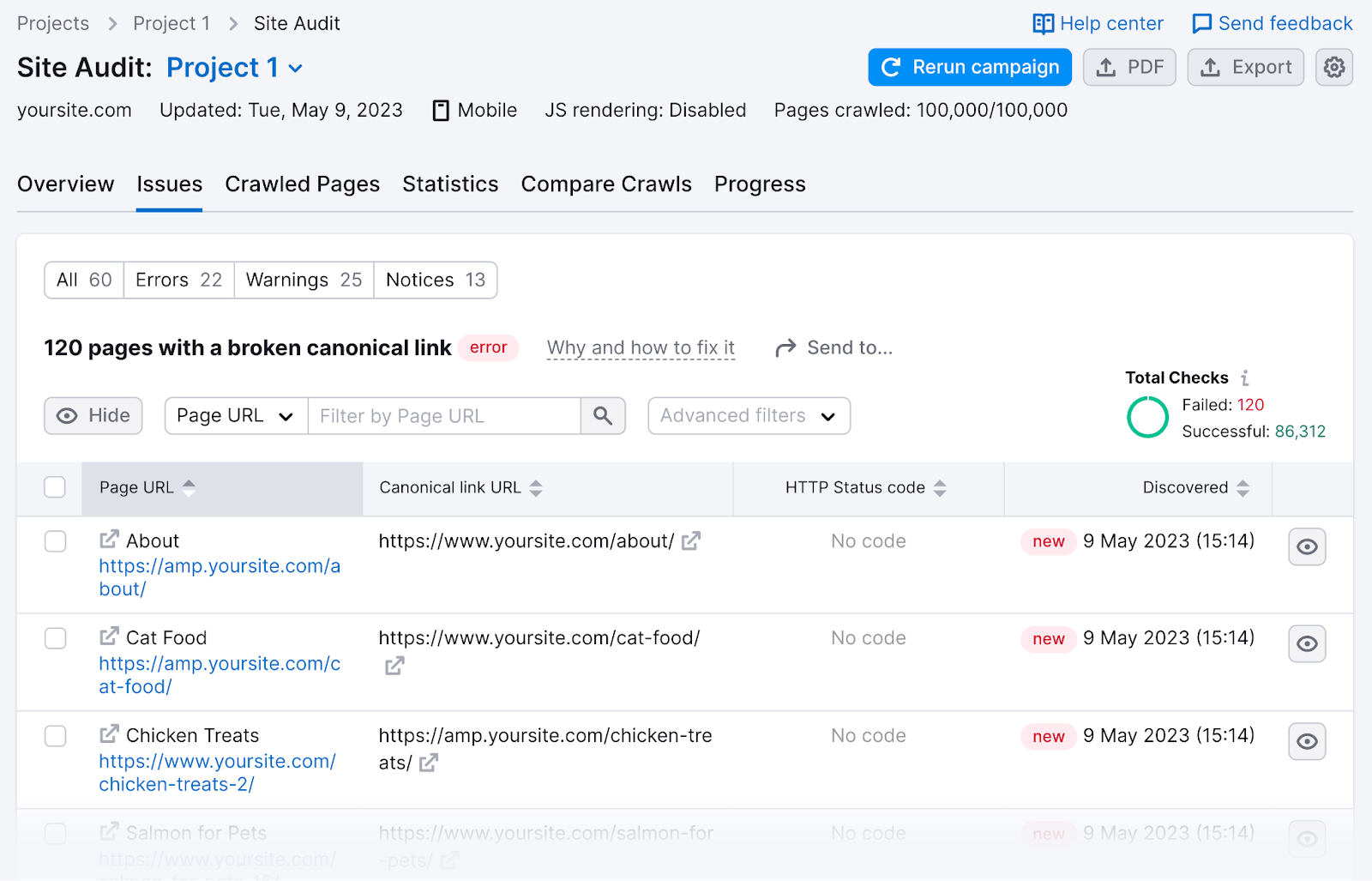
Les balises canoniques qui pointent vers des pages Web inexistantes compliquent la capacité de Google à explorer et indexer correctement votre contenu. Cela pourrait nuire à votre classement.
Assurez-vous de les mettre à jour avec les URL canoniques correctes.
# Les pages AMP n’ont pas de balise canonique
Lorsque vos pages AMP n’ont pas de balises canoniques, l’outil d’audit de site le signale comme un problème. Il est important que la canonisation soit en place entre les versions AMP et non AMP de votre page.
Vous pouvez résoudre ce problème en ajoutant une balise rel= »canonical » dans la section <head> de chaque page AMP qui pointe vers la page non AMP.
Comme ça:
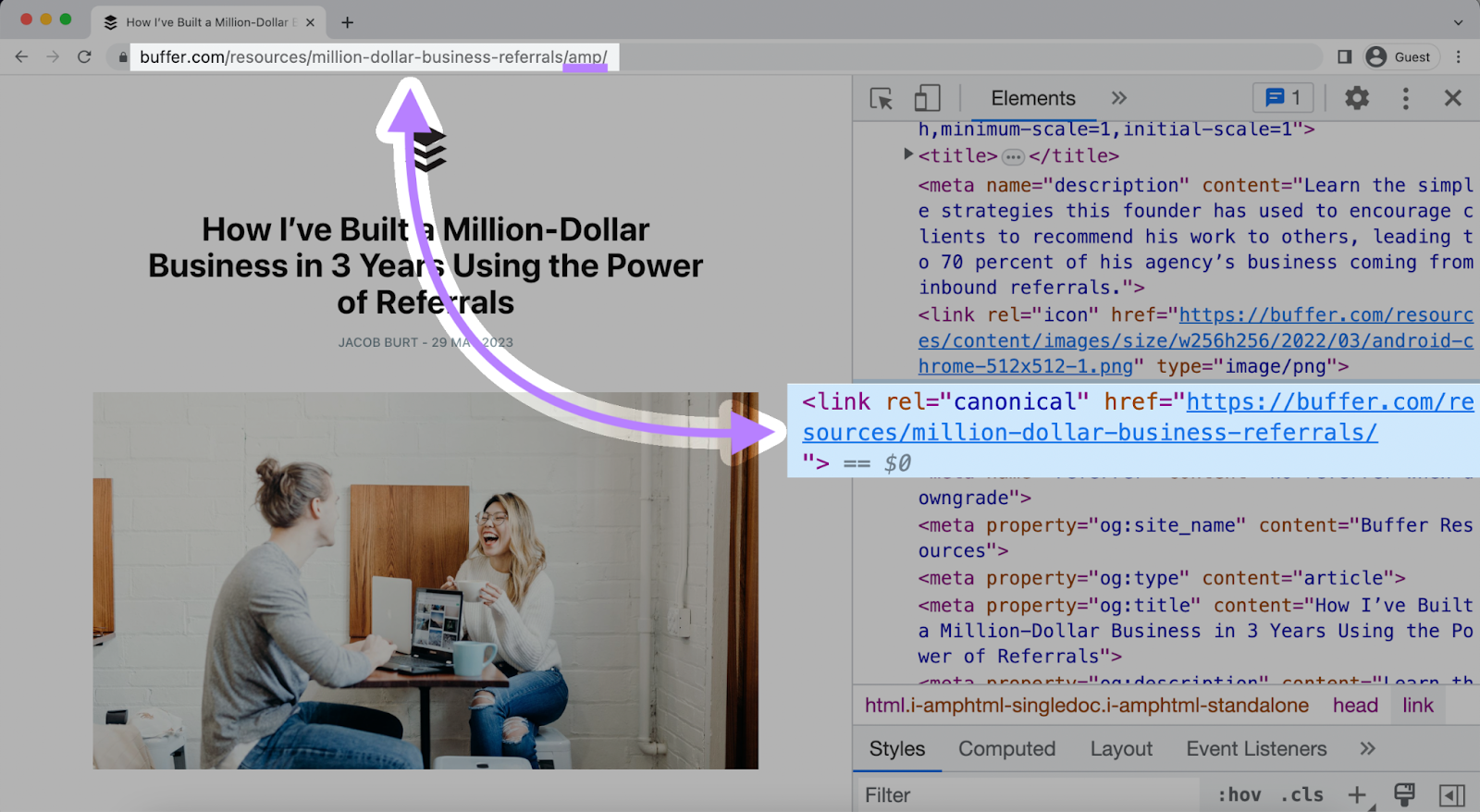
Astuce : Vous pouvez utiliser les cases à cocher et le bouton « Envoyer vers… » à tout moment pour créer des tâches dans Semrush CRM, Trello ou Zapier.
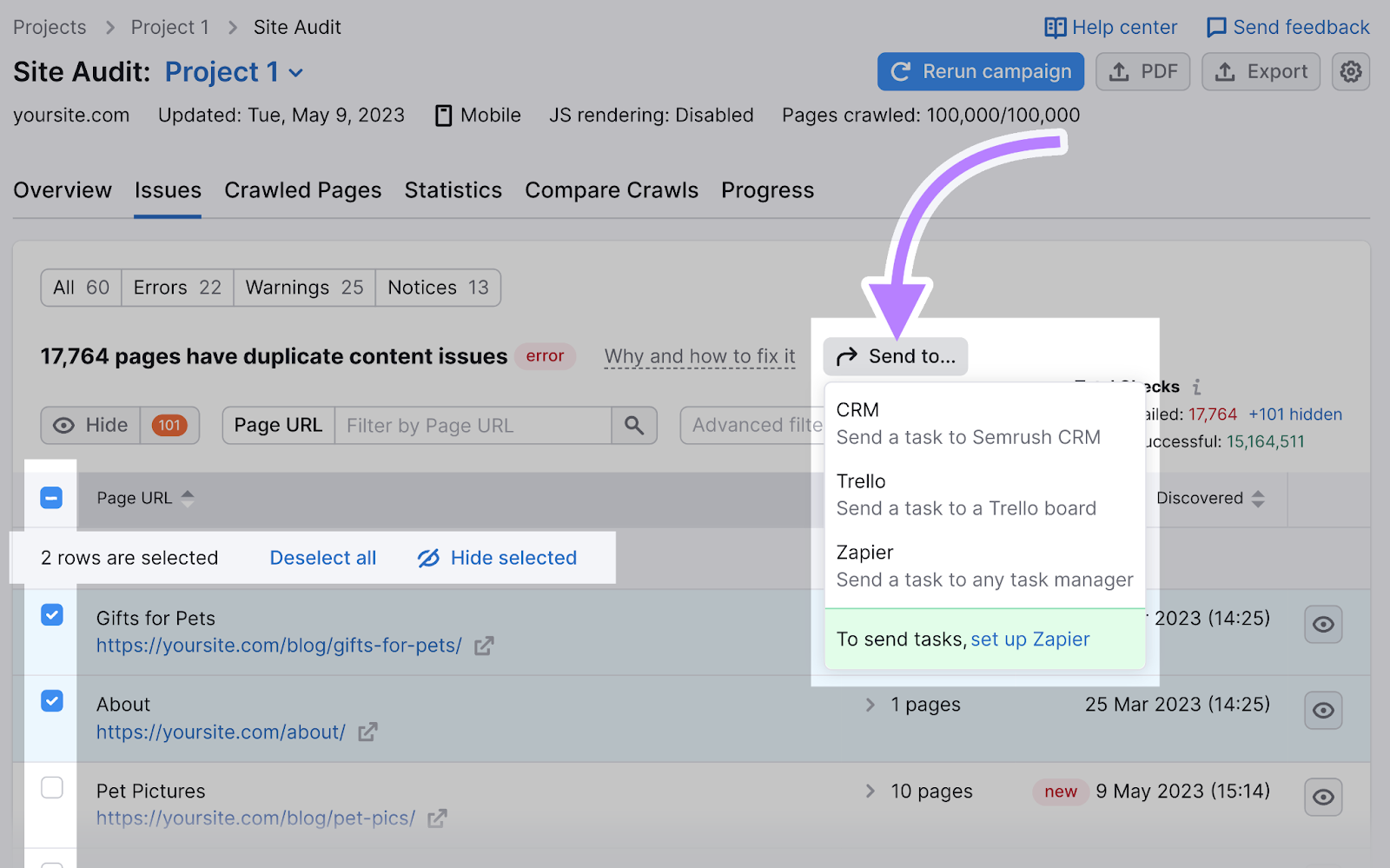
Une fois ces problèmes résolus, relancez l’audit du site à l’aide de l’icône représentant une roue dentée en haut à droite.
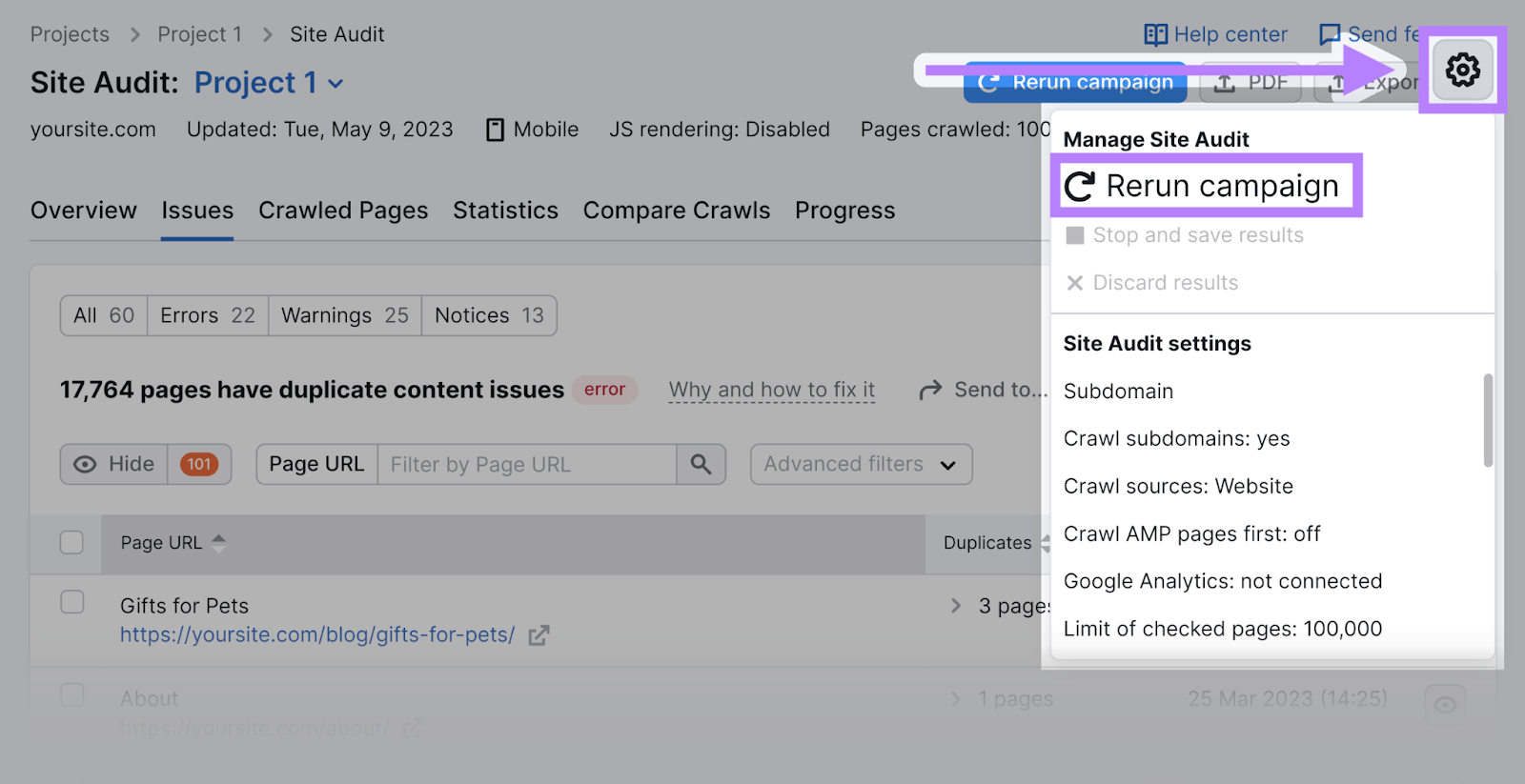
Ensuite, vérifiez que les erreurs canoniques ont disparu.
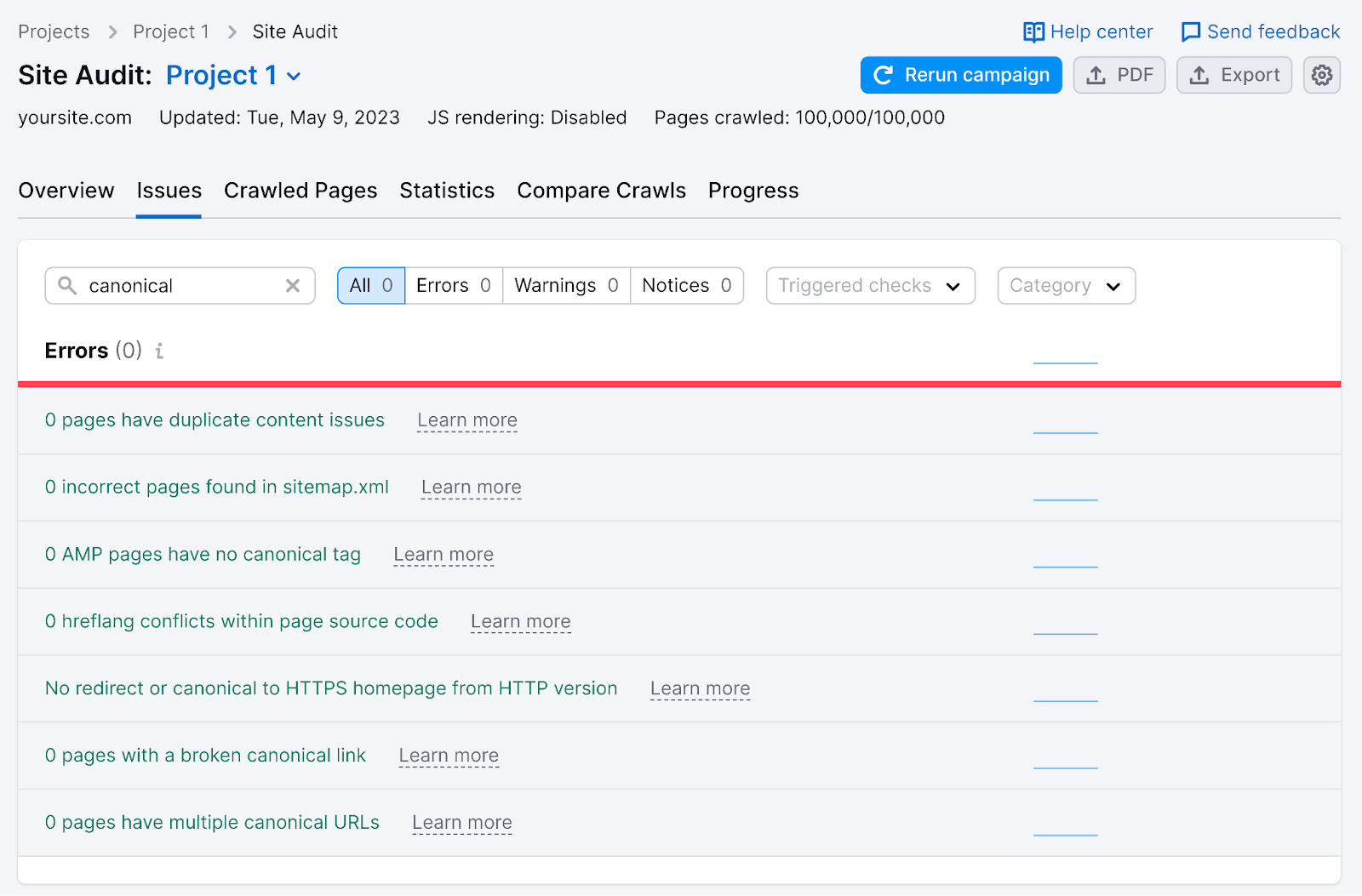
Prêt à commencer à résoudre les problèmes canoniques ? Lancez-vous avec l’audit de site.